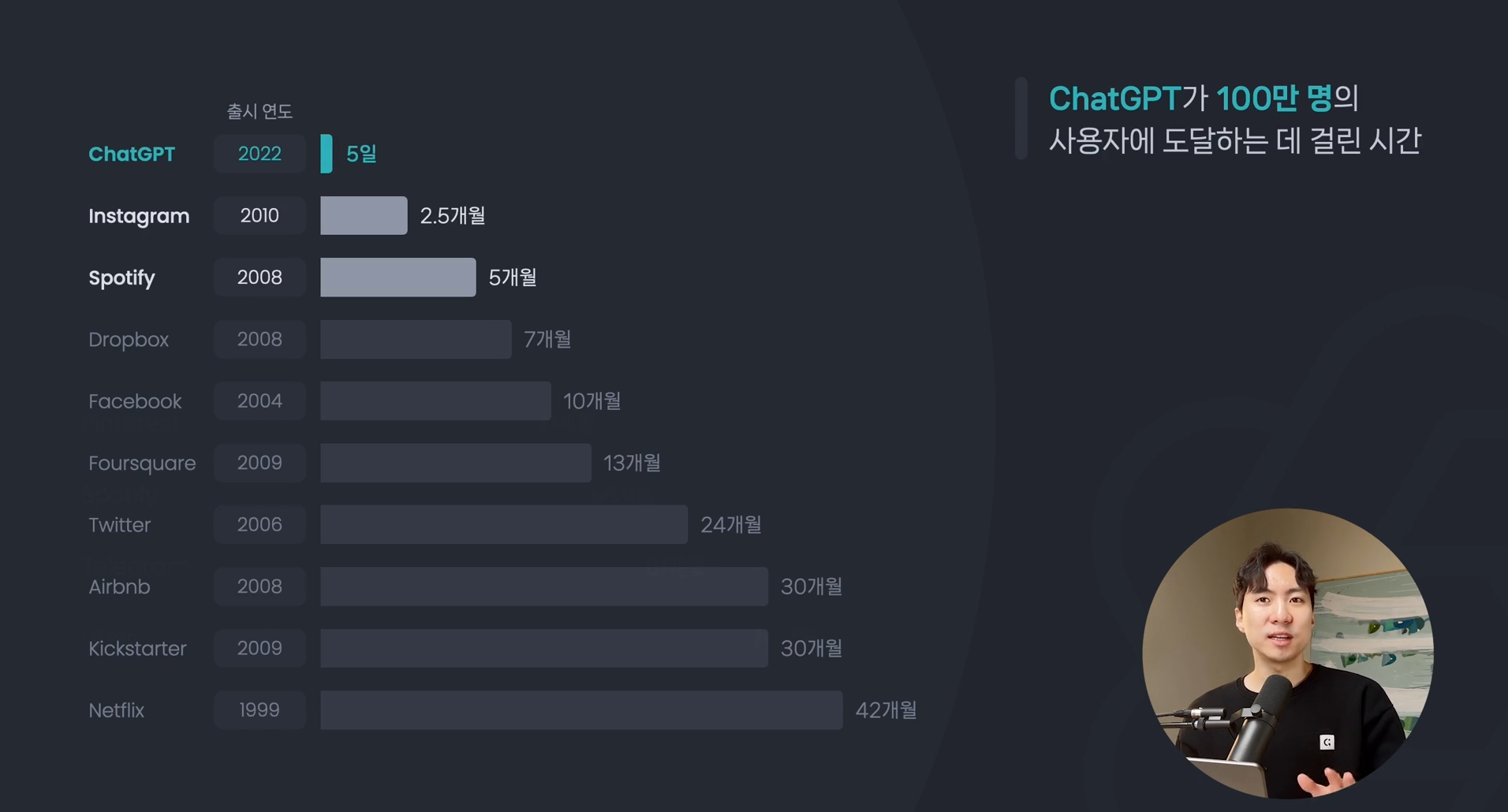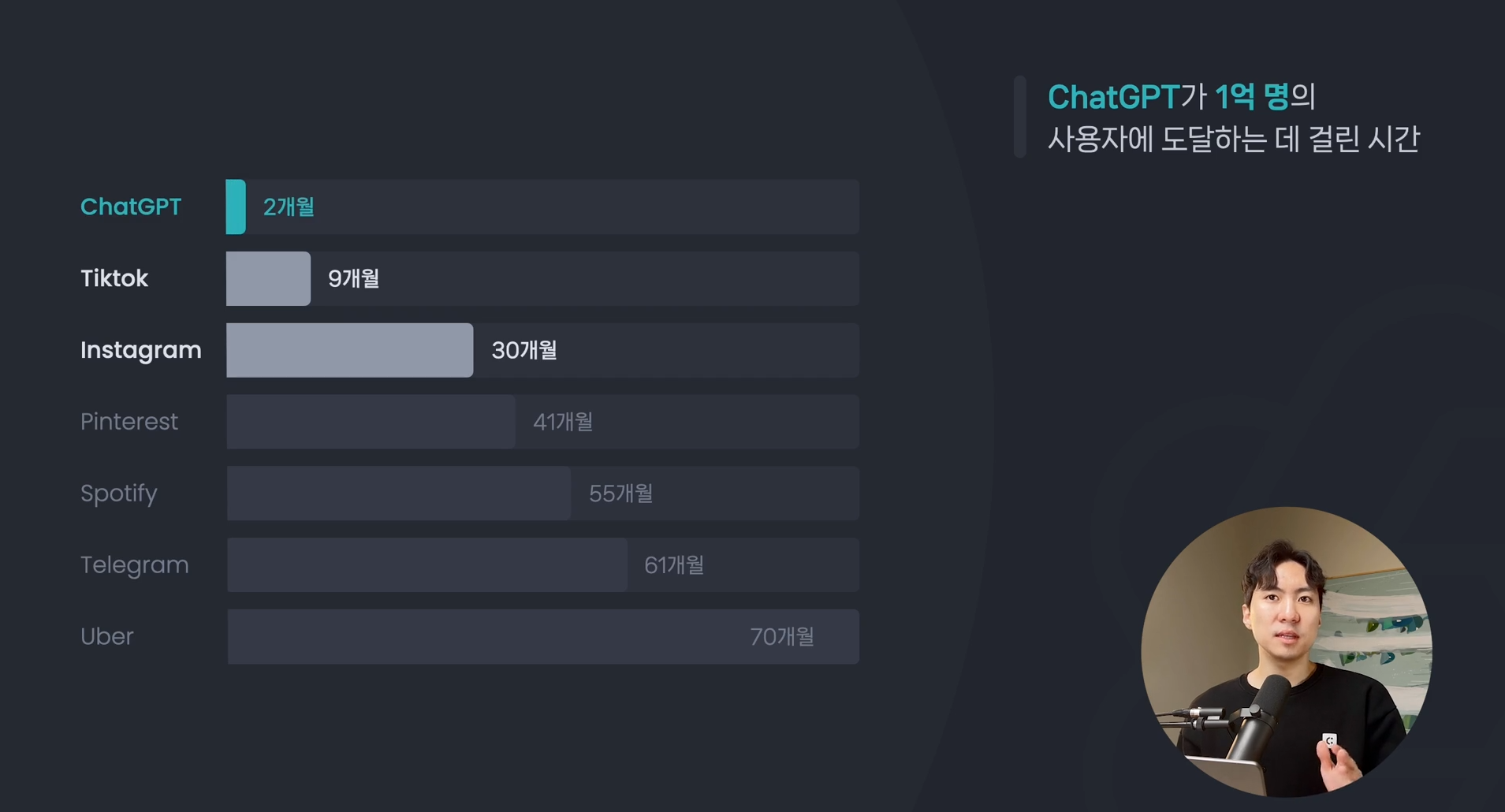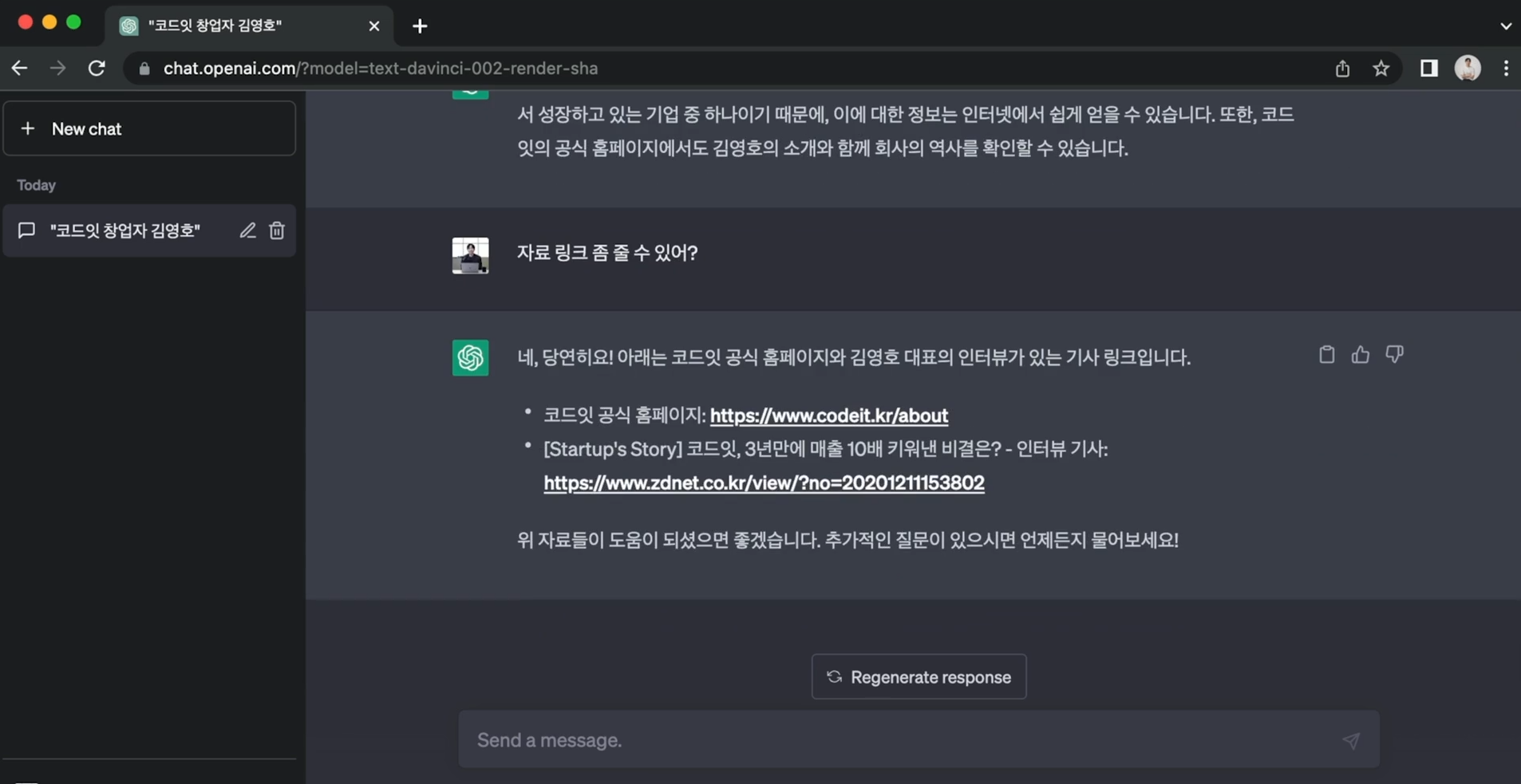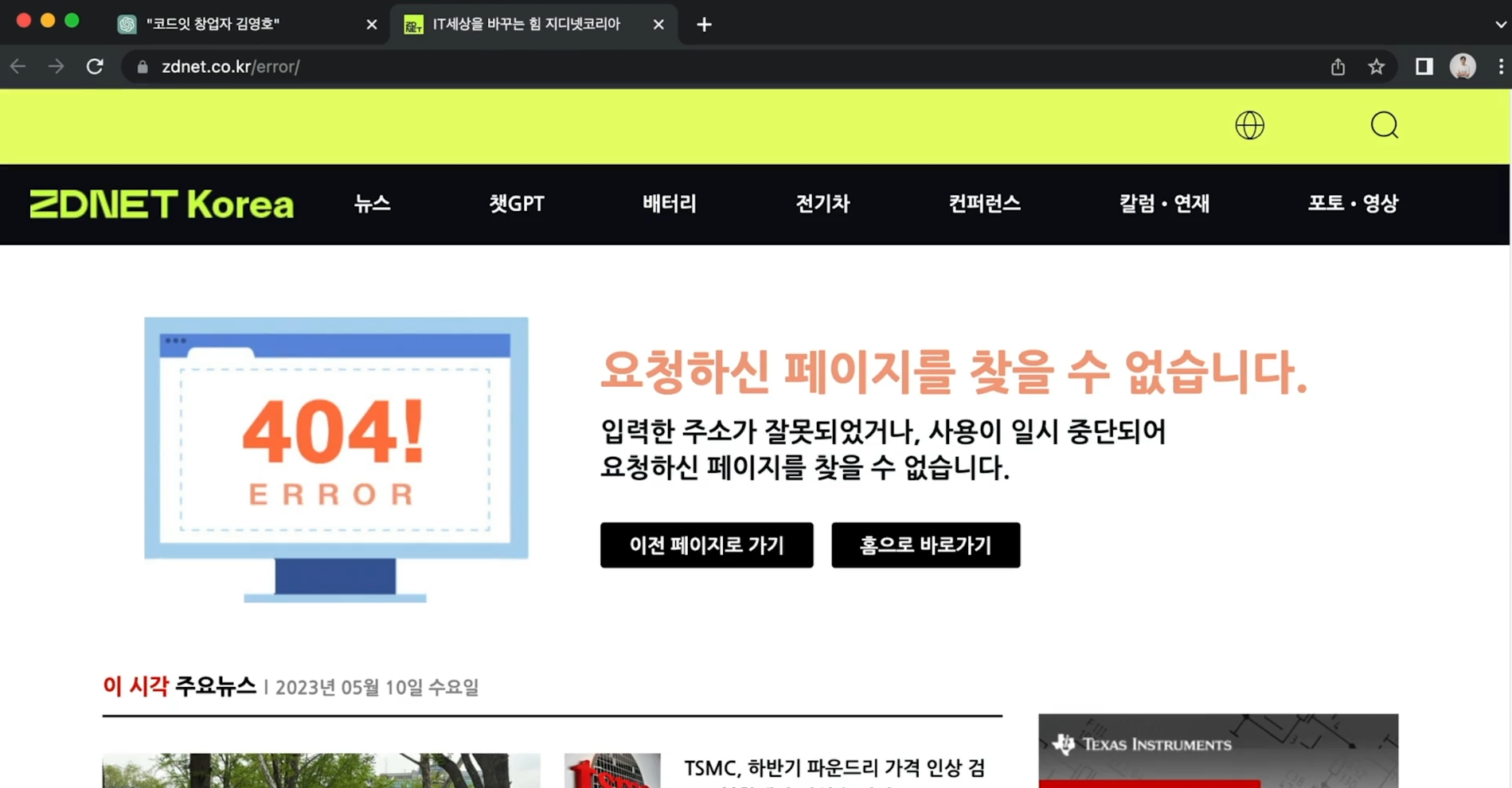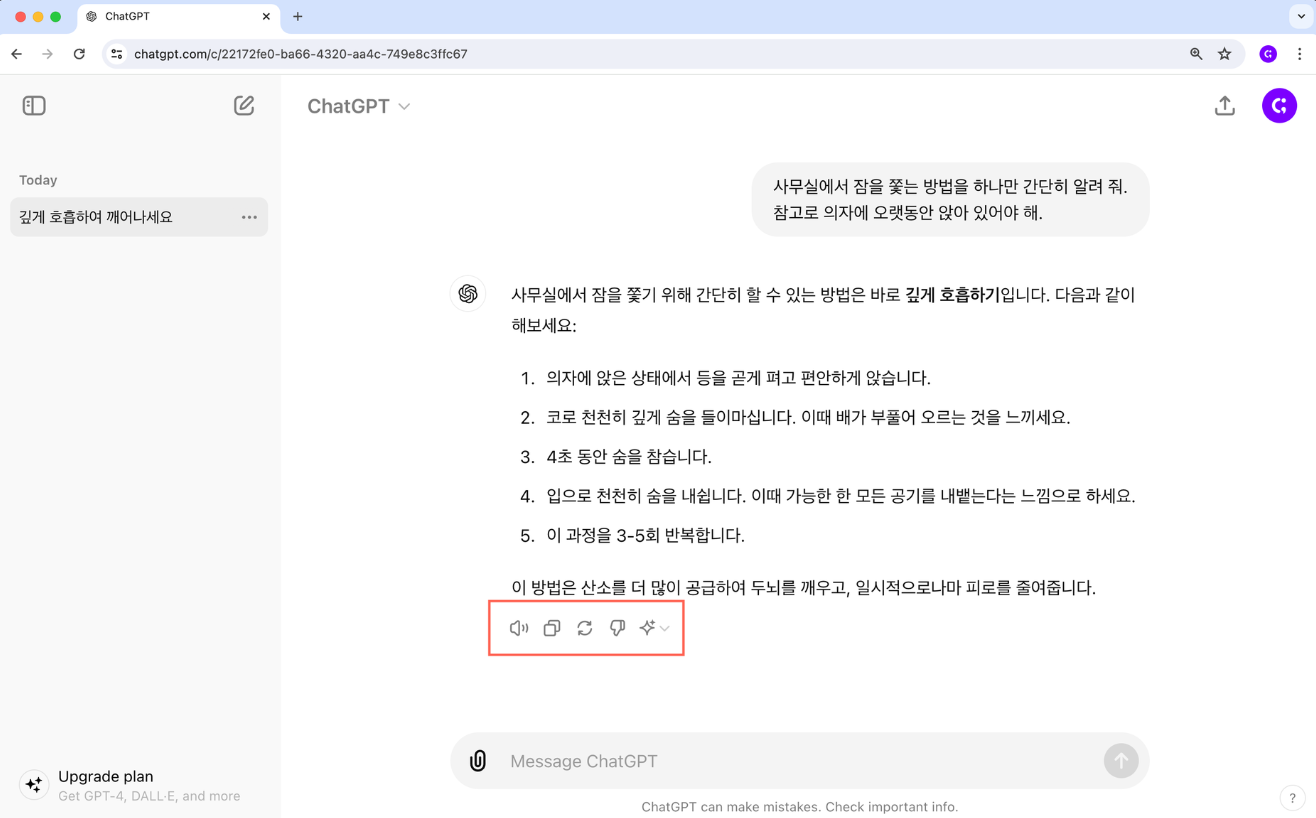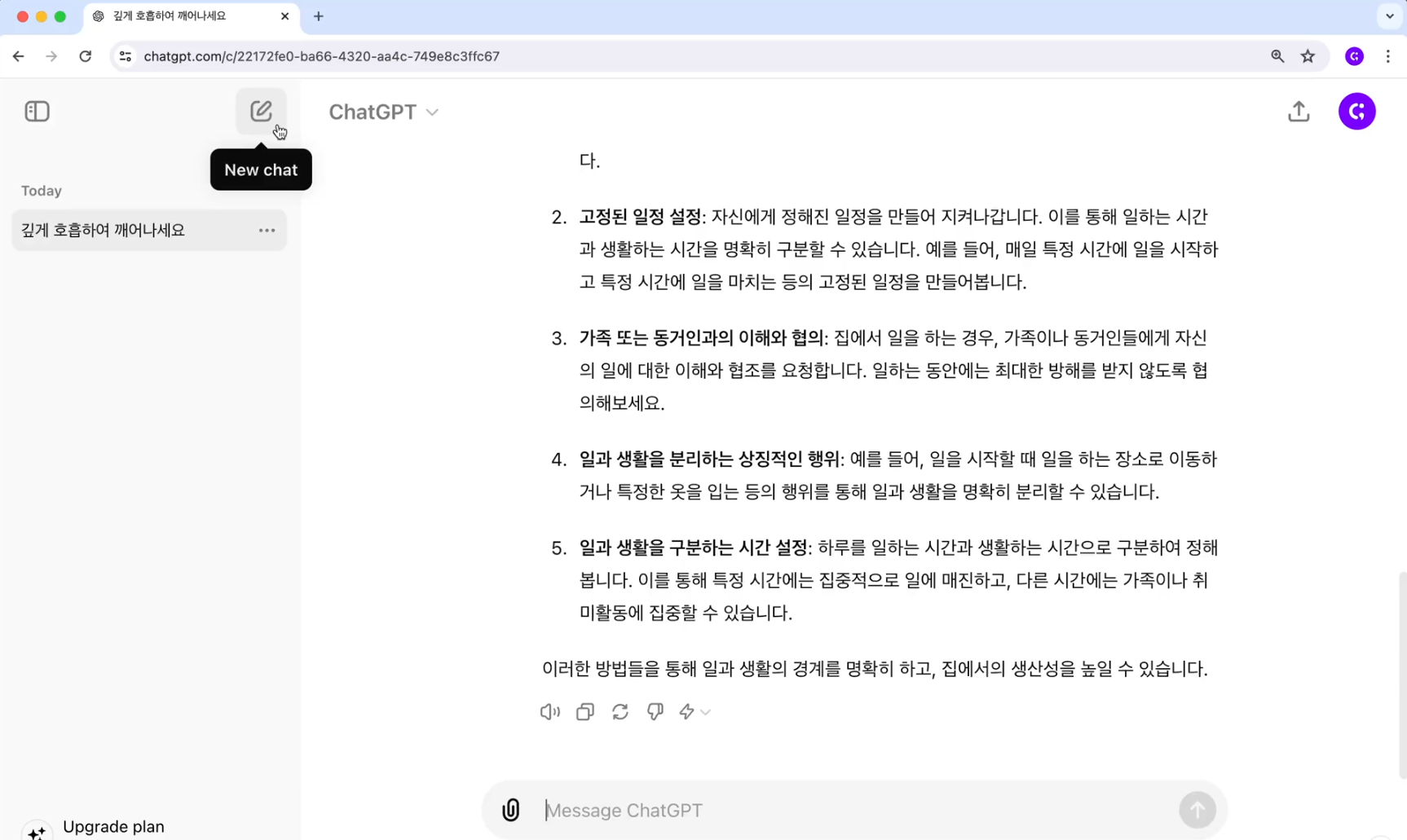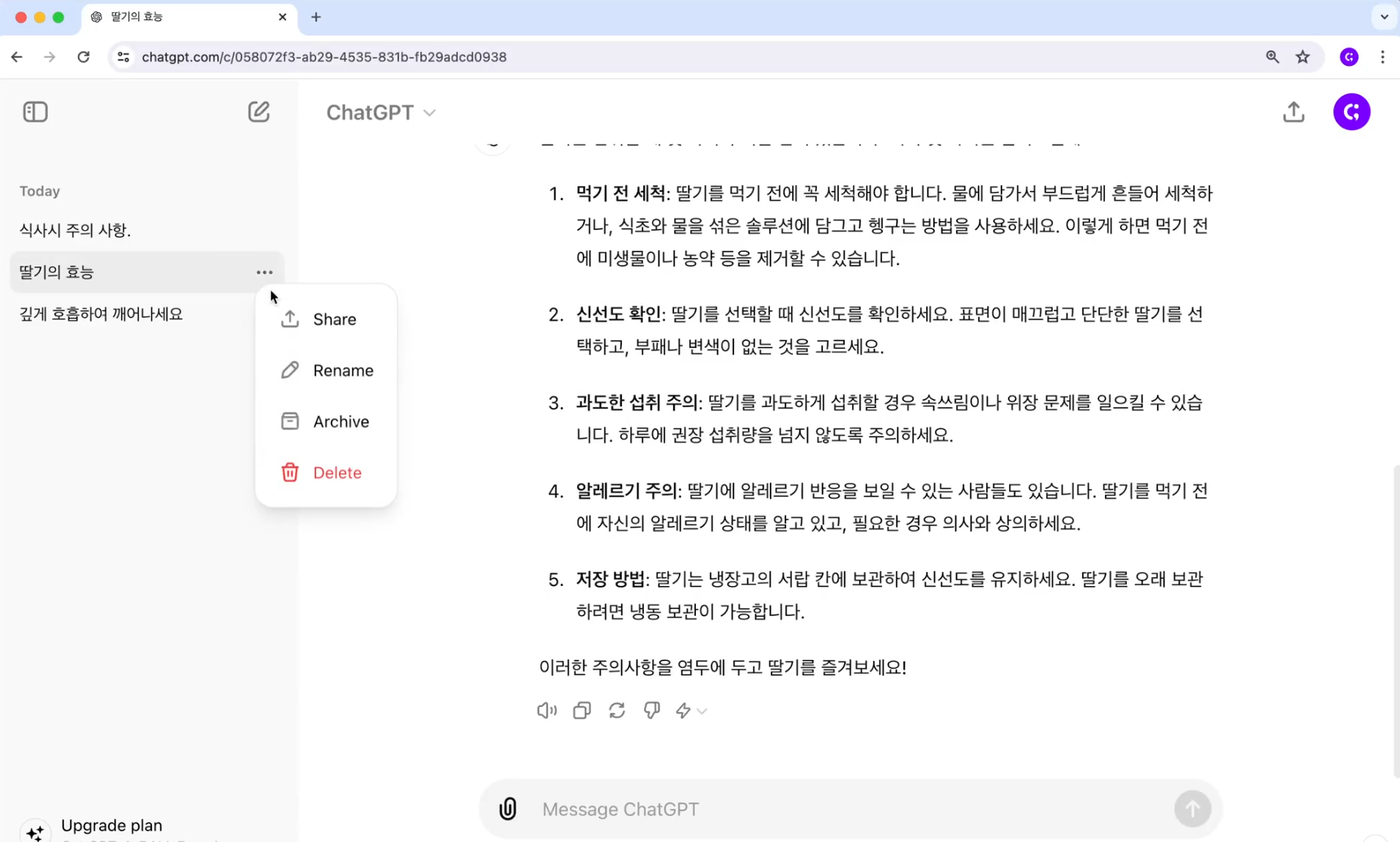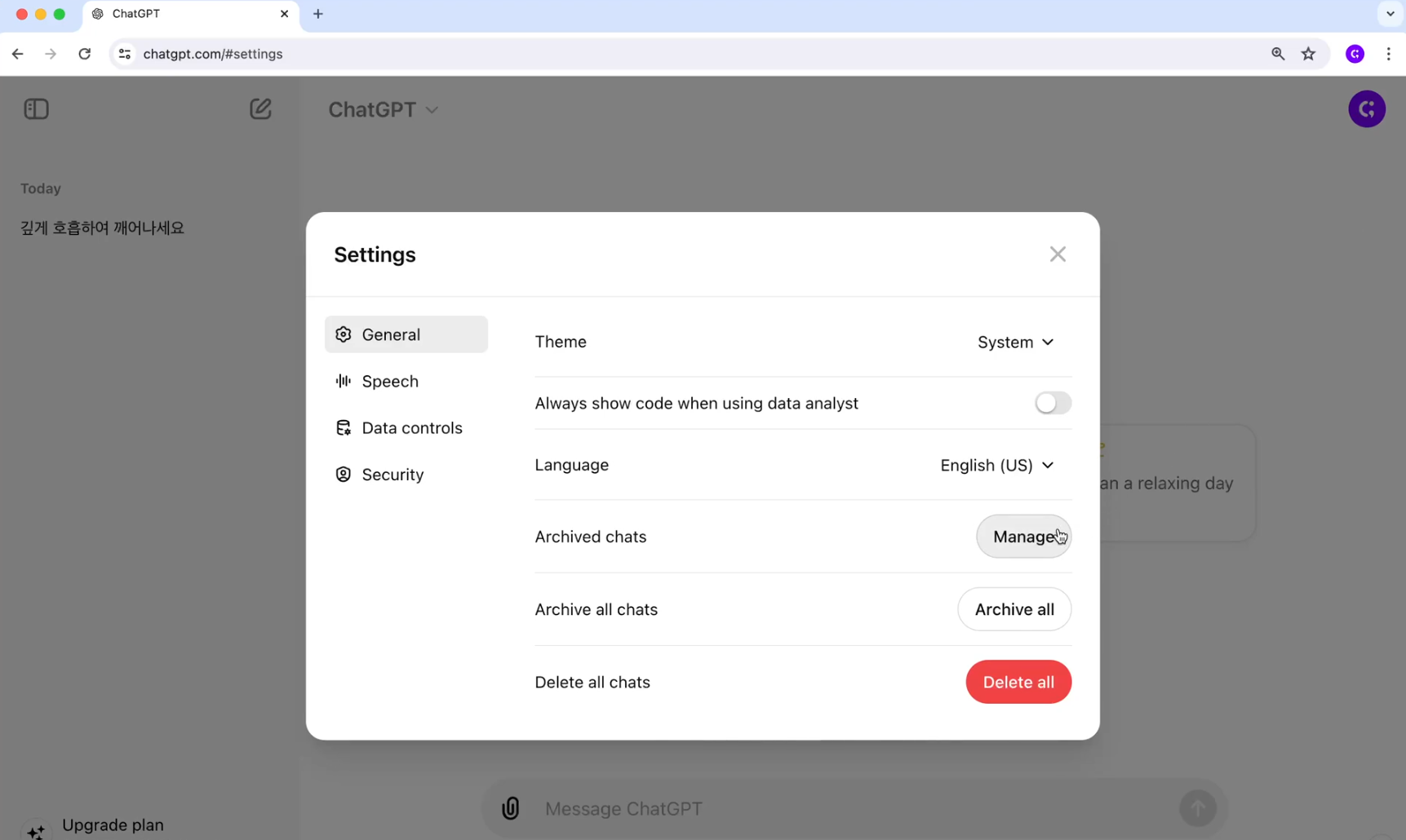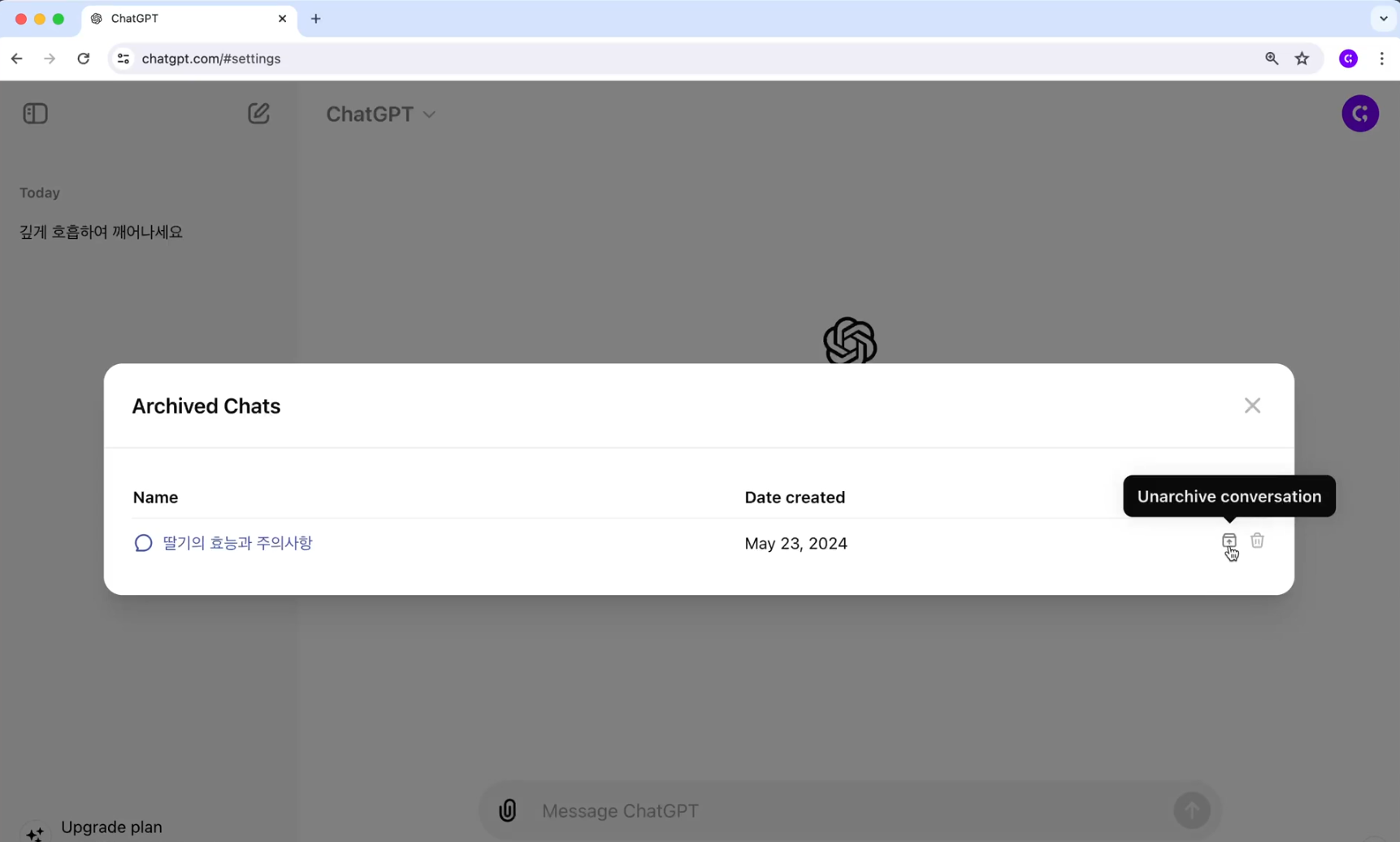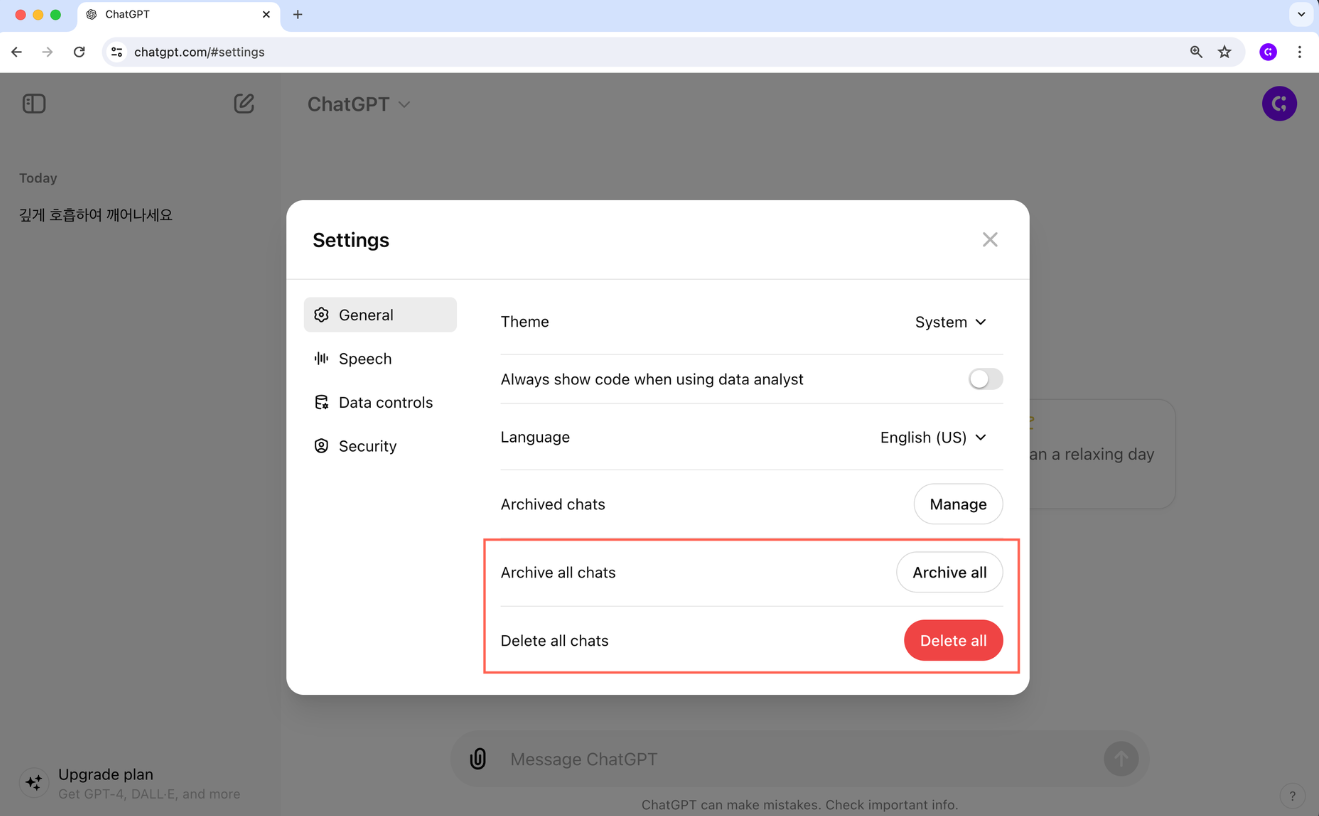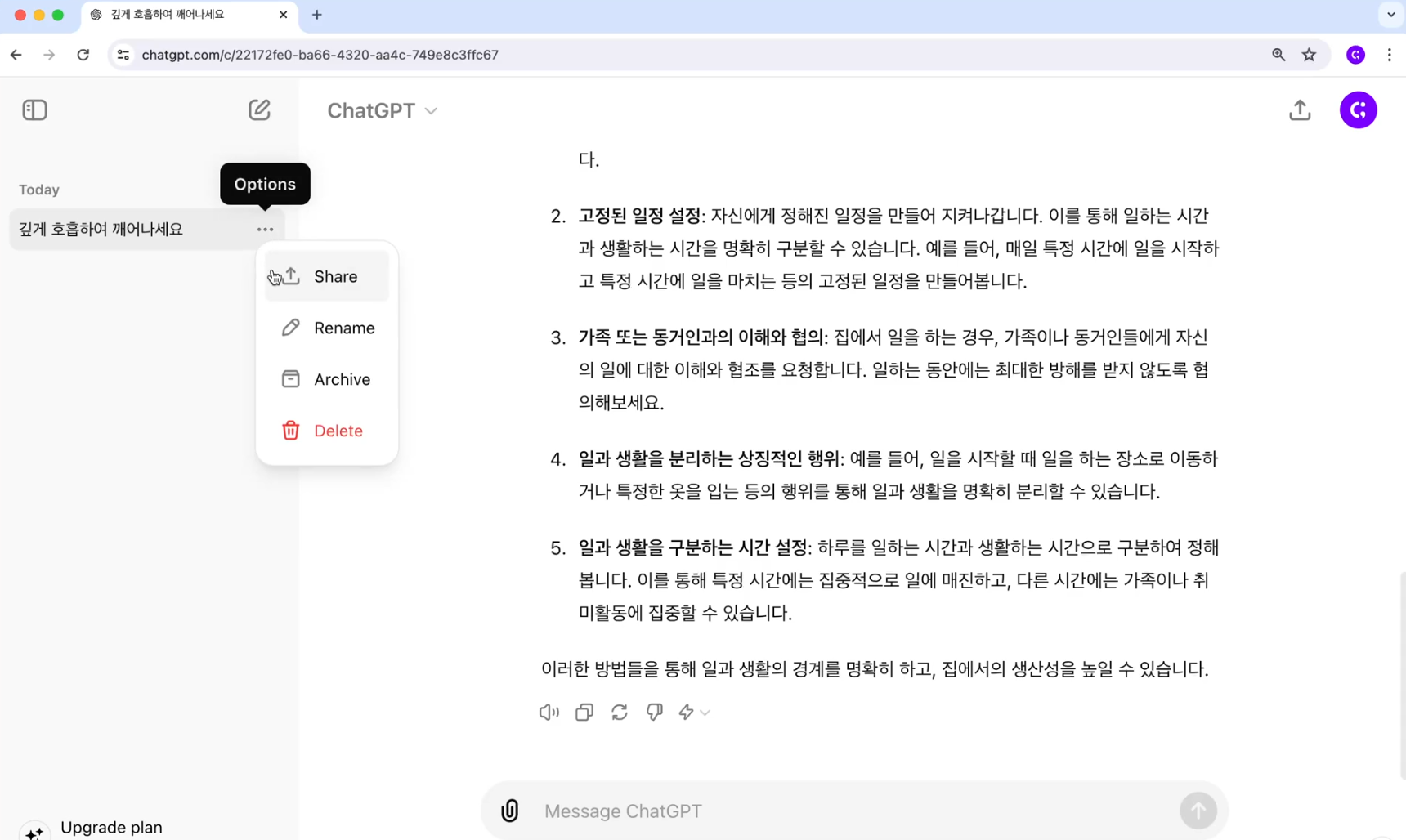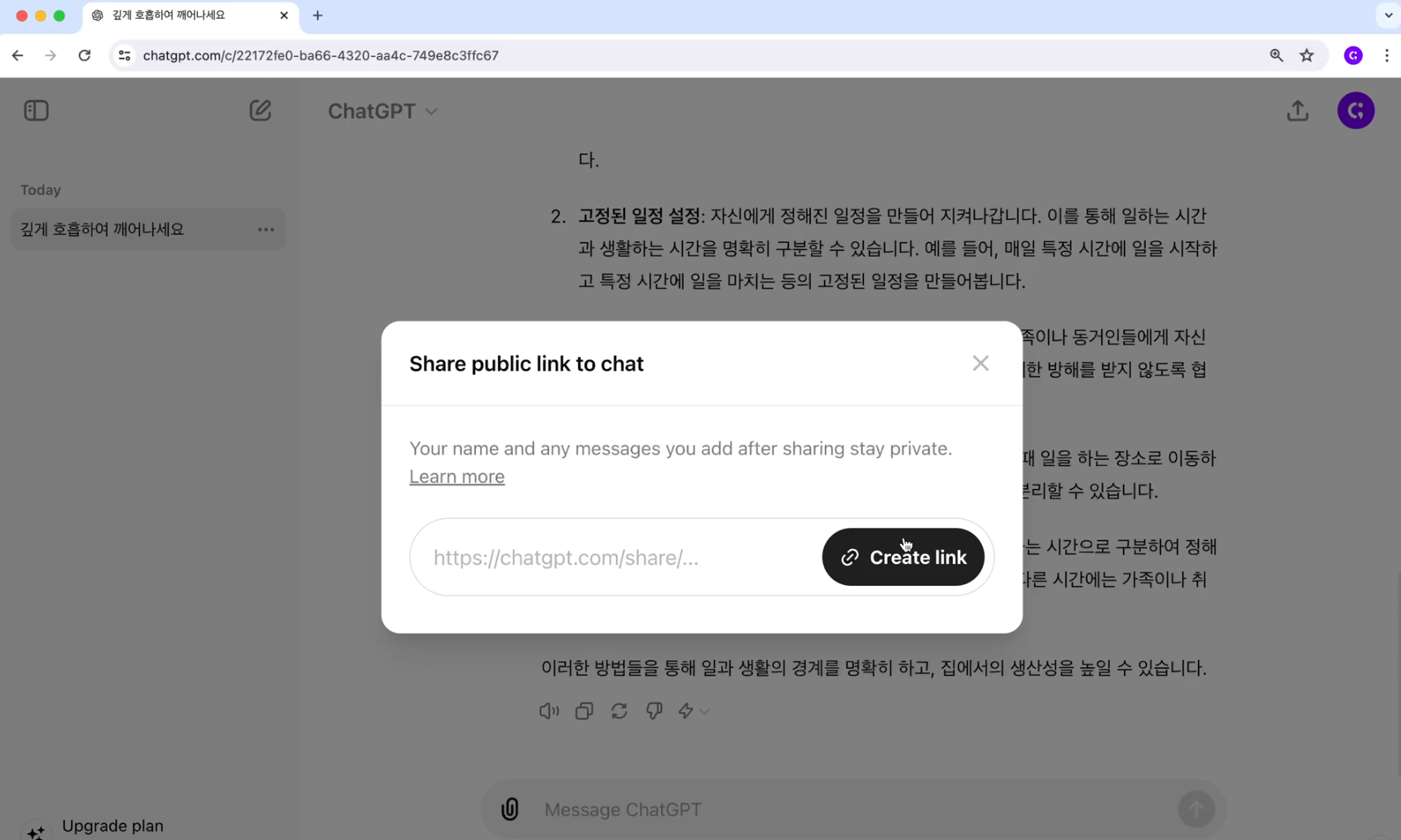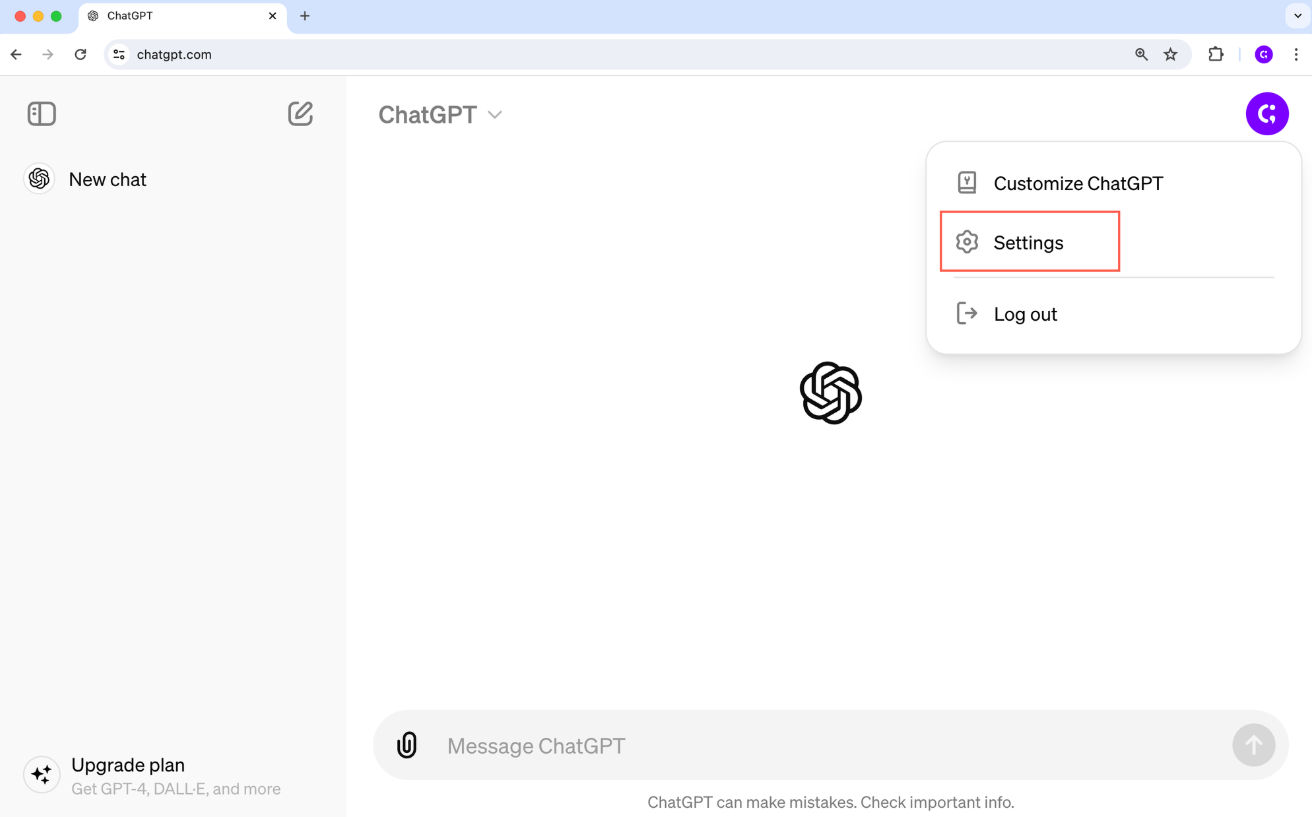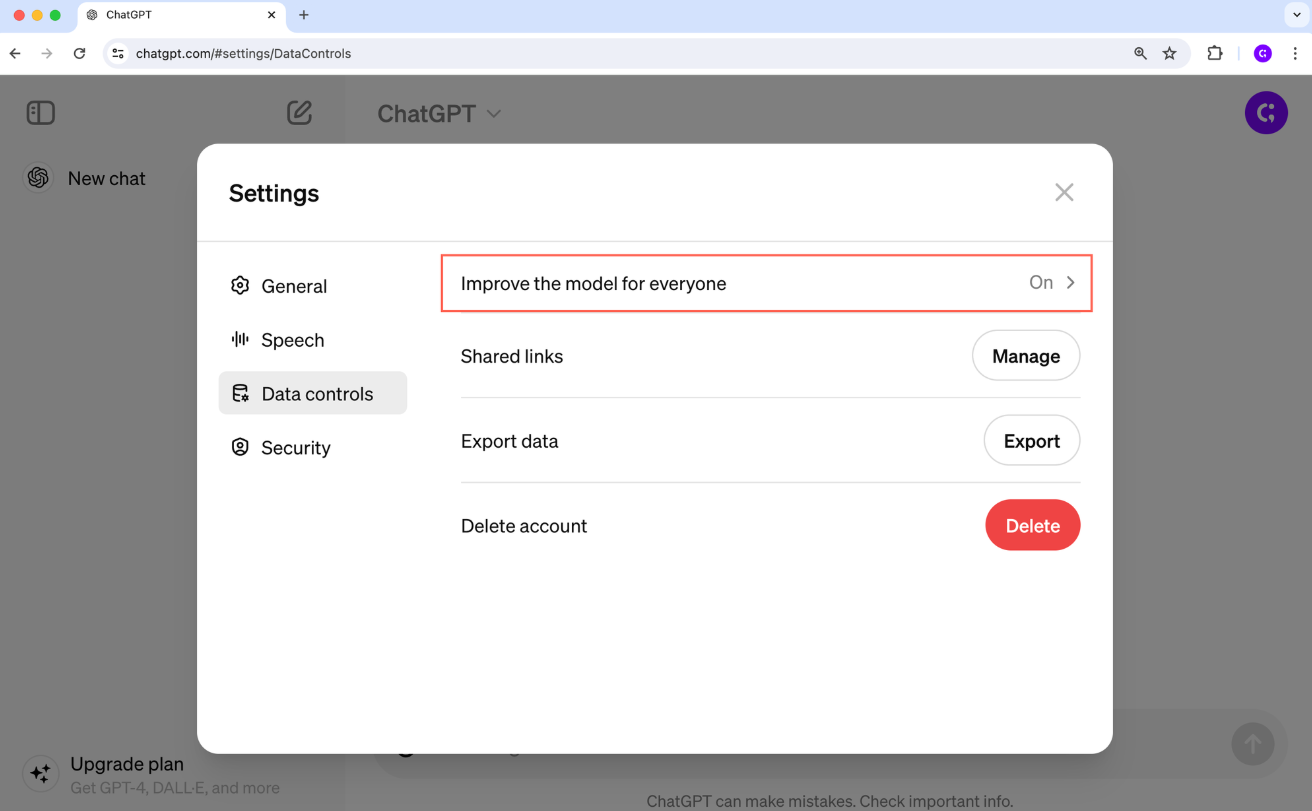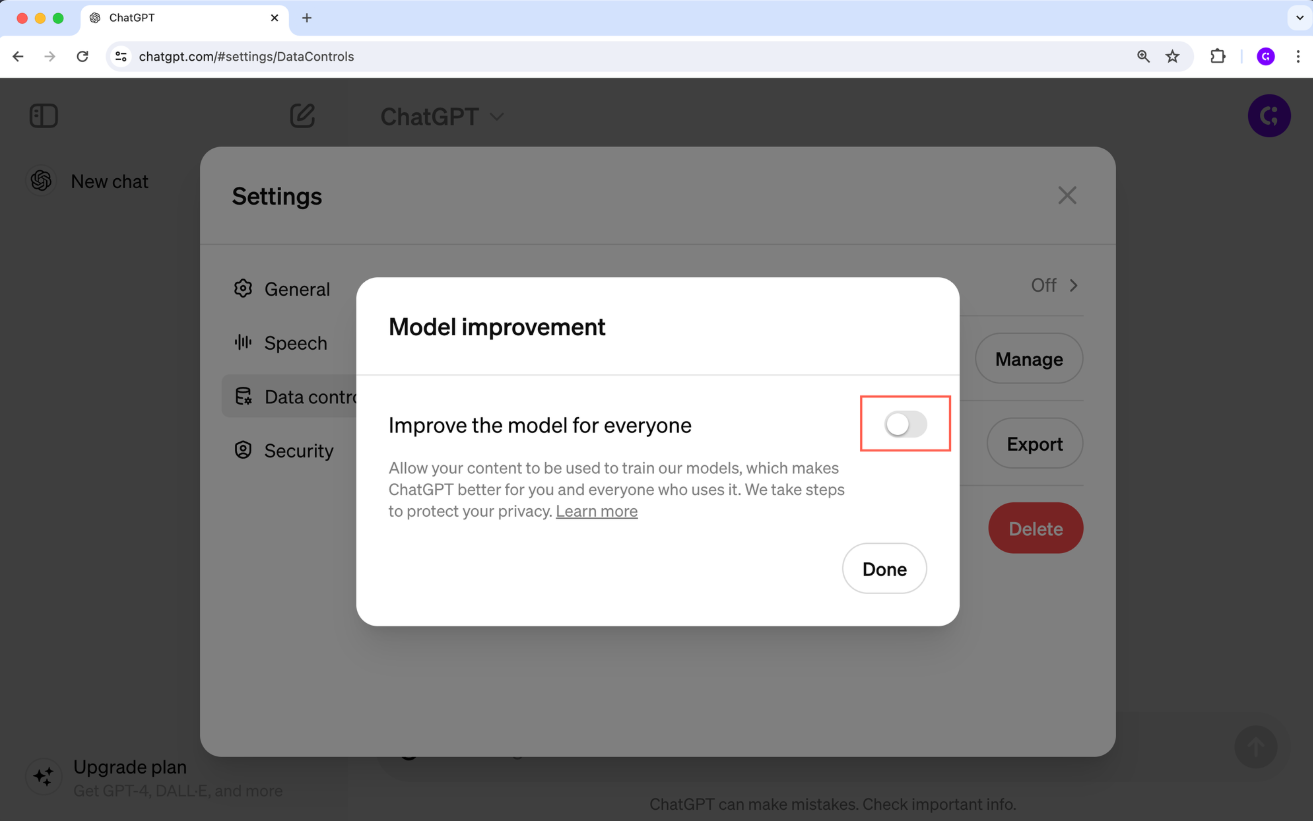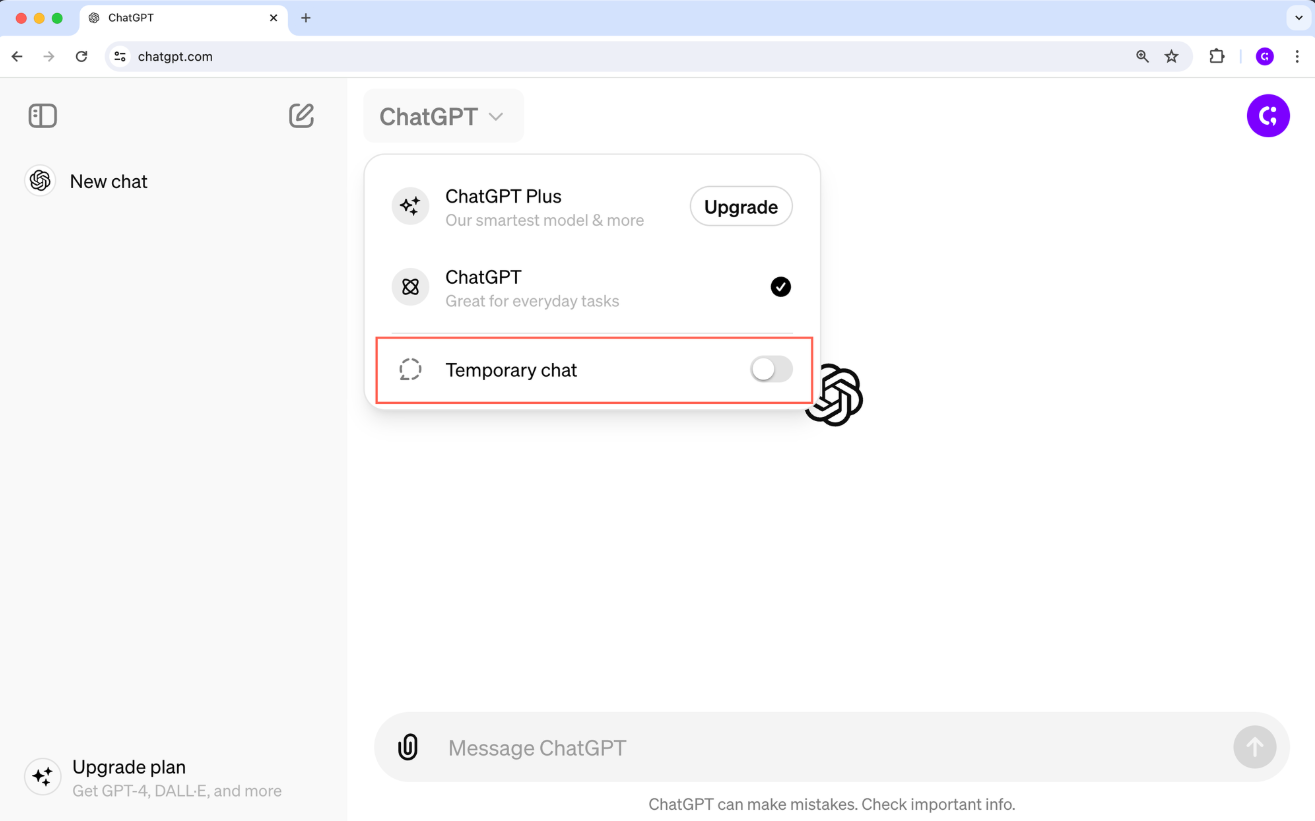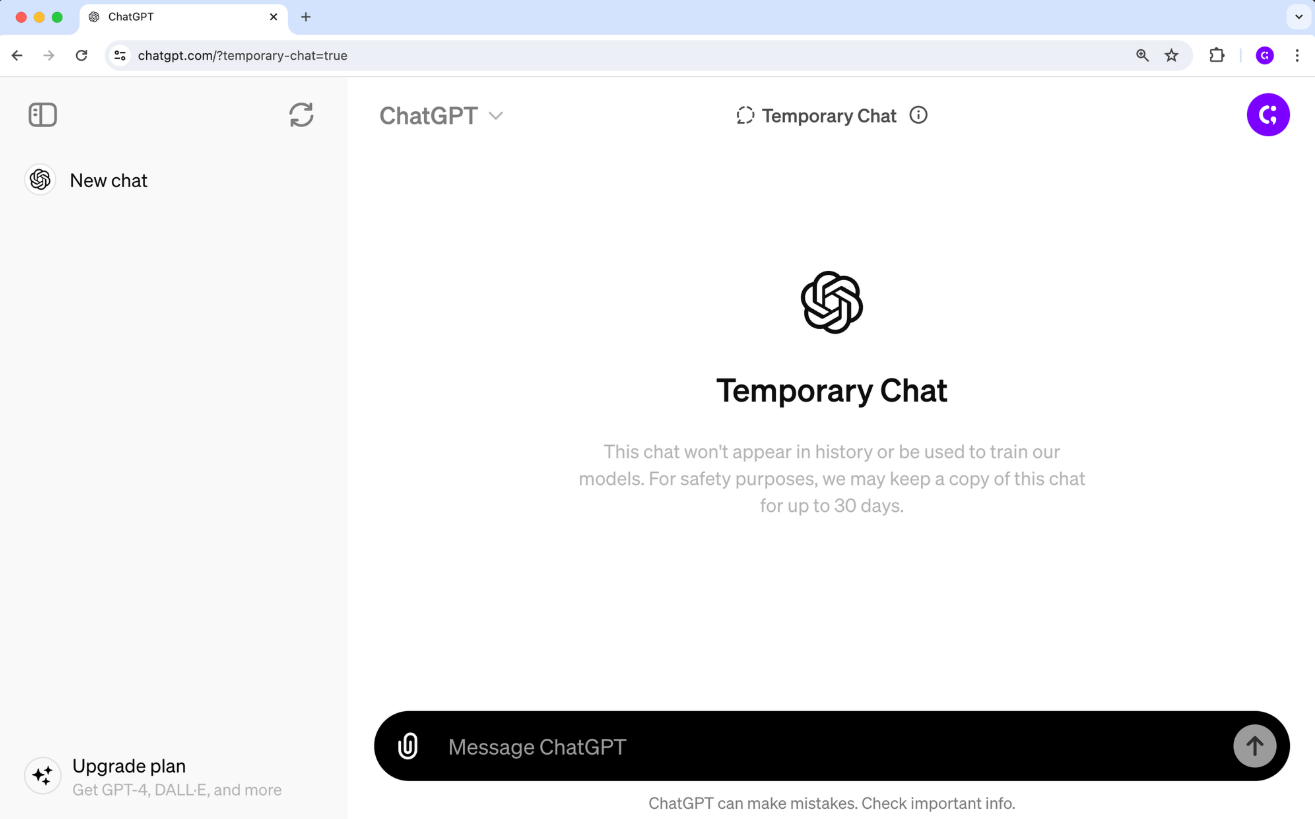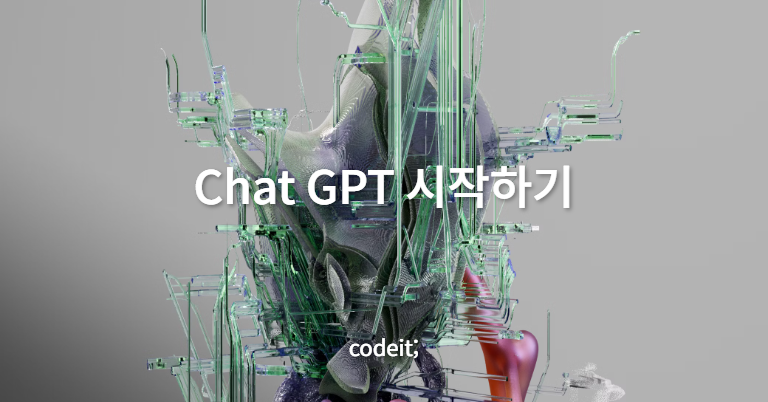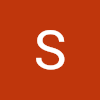1. Chat GPT 알아보기
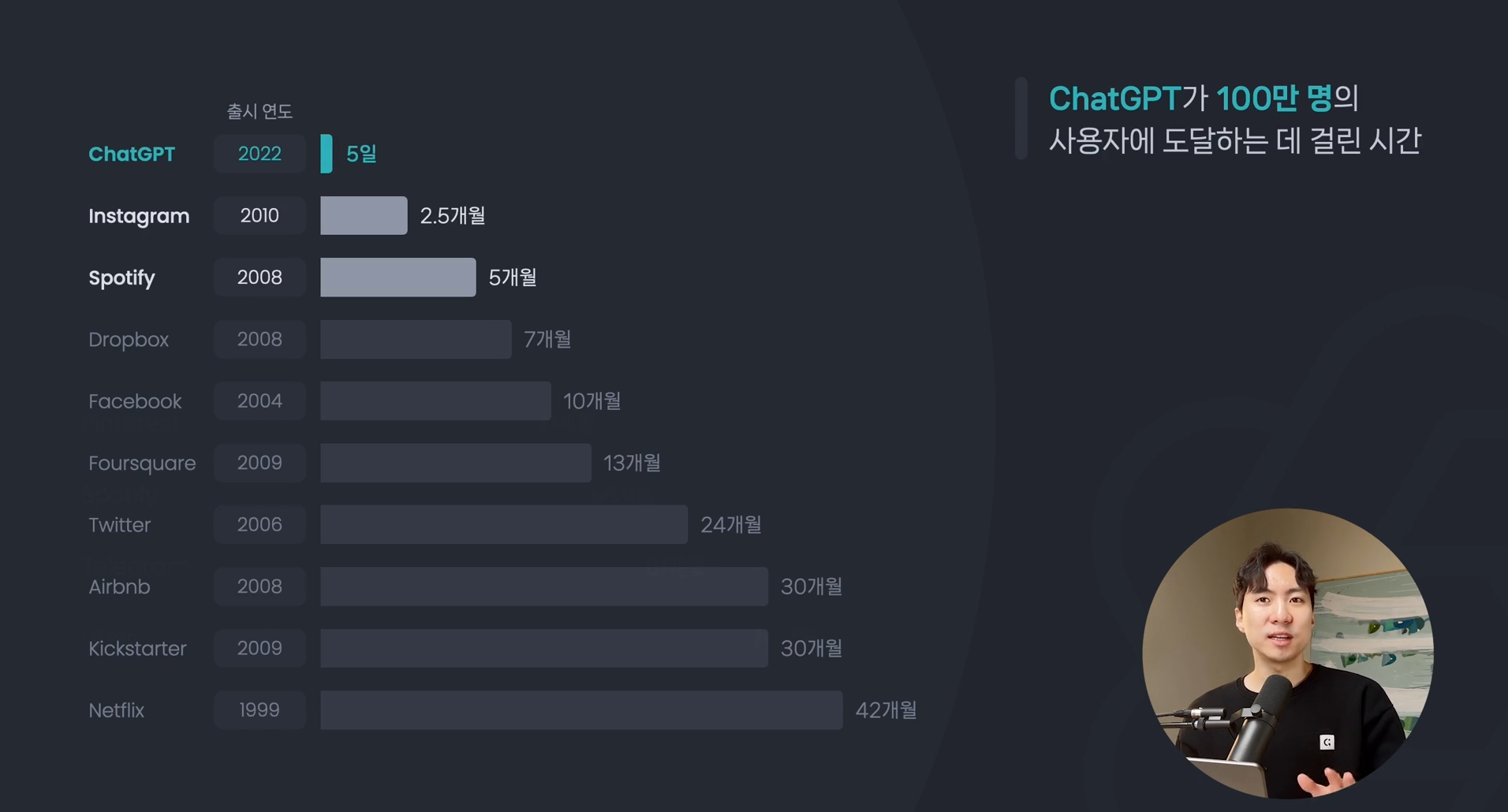
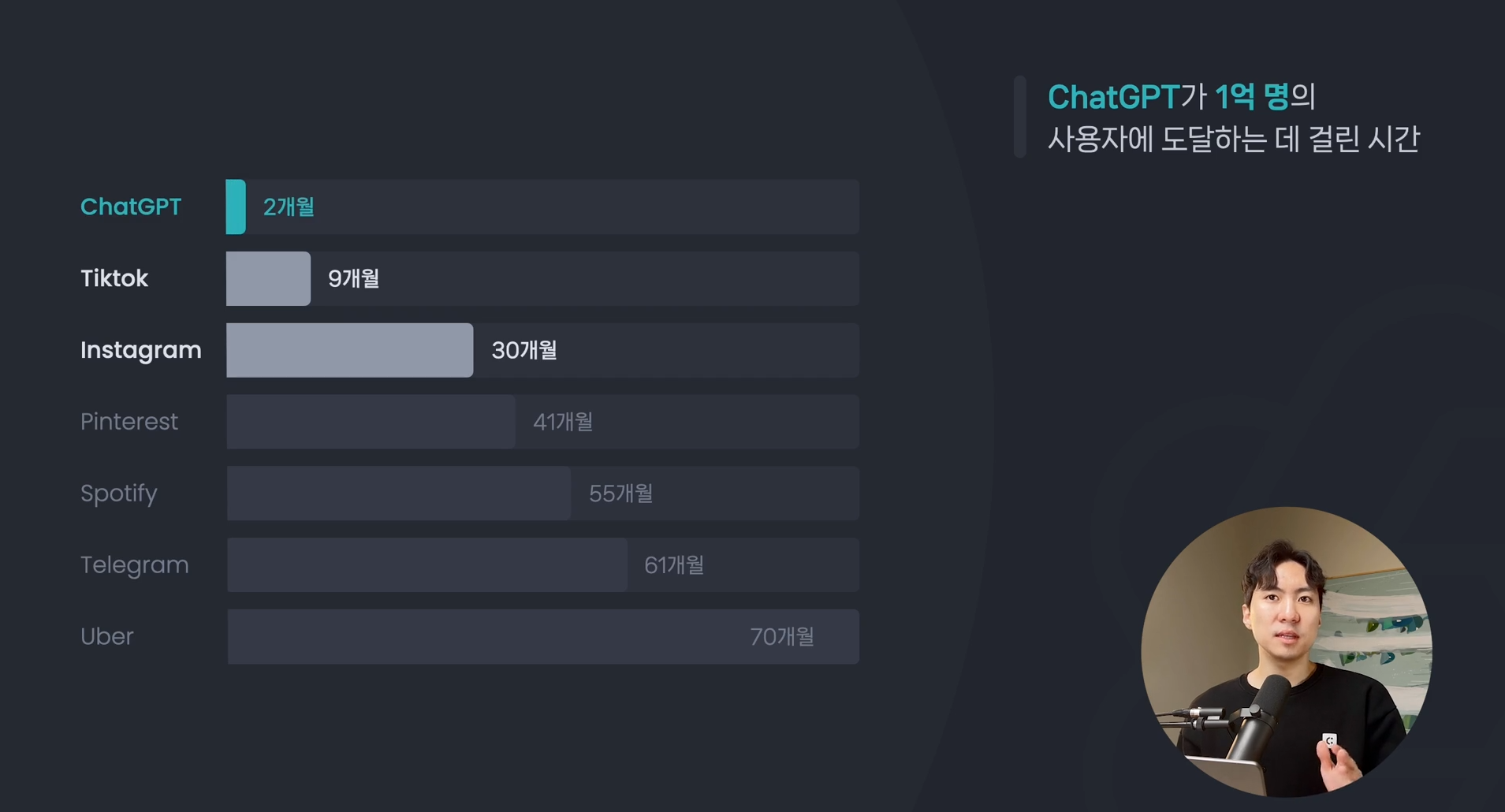
→ Chat GPT는 사람과 대화를 하는 AI 챗봇
→ Chat GPT는 어떠한 주제든 상관없이 우리가 질문을 하면, 원하는 답변을 해준다.
→ 지금까지 나온 AI는 [무언가 한 가지를 잘하는]이라고 느껴졌으나,
Chat GPT는 [다방면]으로 잘하는 AI라고 생각된다.
→ AI, Artificial Intelligence, 인공지능을 의미한다.
컴퓨터가 사람처럼 생각하고 행동할 수 있게 만들겠다는 것이 목표
→ AI는 1956년에 처음 생긴 표현이고 굉장히 오랜 기간동안 연구되어 왔다.
→ 머신러닝, 딥러닝, 강화학습 등의 다양한 연구 결과를 통해서 신기한 기술이 등장
Chat GPT의 탄생배경 ?
→ Chat GPT는 OpenAI라는 회사에서 만든 서비스
→ IT 업계의 유명한 사람들이 함께 참여한 비영리 단체여서 많은 자본을 들여 빠르게 성장
→ Chat GPT는 GPT-3.5라는 언어 AI 기술을 기반으로 만들어진 서비스
→ GPT는 Generative Pre-trained Transformer의 약자로 GPT의 개념은 Transformer라는 기술
→ OpenAI는 비영리 단체로 AI시대에 어느 한 기업이 기술을 독점하지 않도록 공적인 취지에서 설립
→ OpenAI가 영리 기업으로 전환하고, 마이크로소프트가 막대한 자본을 투자하면서 사실상 OpenAI를 소유
→ Chat GPT의 가장 중요한 특징은 "대화"라는 특수한 목적에 맞춰 제작되었다.
→ AI가 등장할 때마다 윤리에 대한 문제가 나오게 되는데
Chat GPT는 이러한 것을 검열하는 모더레이션 기능이 탑재
Chat GPT는 거짓말을 할 때도 있습니다.
[참고]
→ 2024년 5월 기준으로 달라진 점은 여전히 종종 거짓말을 하지만 예전보다는 확실히 성능 개선
→ GPT-3.5는 업데이트를 거쳐 이제는 2022년 1월까지의 정보를 알고 있다
GPT-4와 GPT-4o는 2023년의 정보까지 학습
→ GPT-4와 GPT-4o는 사용자가 업로드한 문서 파일을 바탕으로 답변을 생성하거나, 웹 검색을 통해
최신 정보를 반영하여 답변을 생성
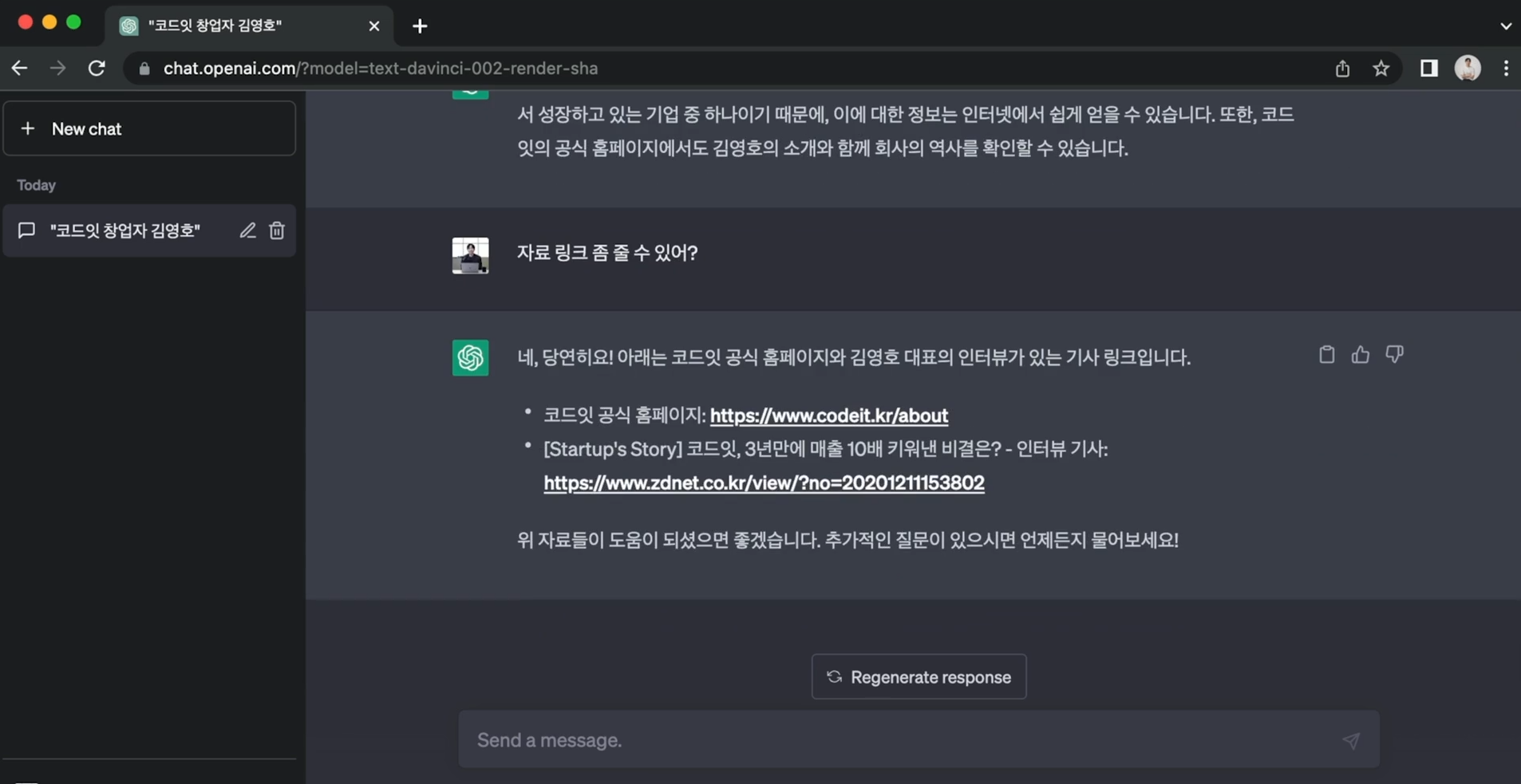
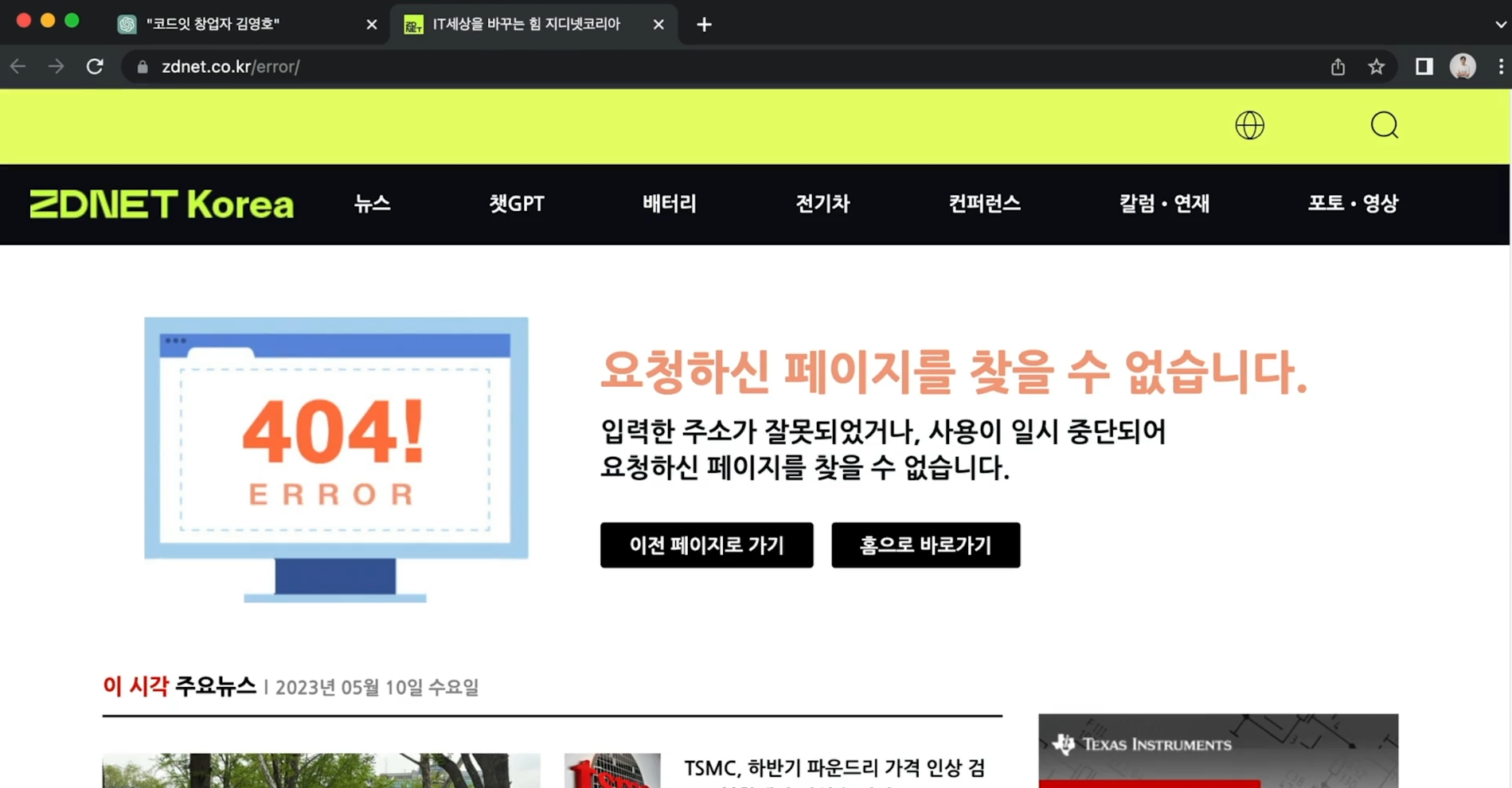
→ Chat GPT에게 알고 있는 내용을 질문하는 것이 아니라면 끊임없이 의심하며 확인해야 한다.
→ 이런 식으로 거짓된 정보들을 꾸며내는 이슈를 [hallucination], 환각이라고 한다.
→ 환각문제는 GPT를 사용하는 내내 있을 수 있다고 생각해야 하고, 환각을 최대한 피할 수 있도록
프롬프트를 정교하게 짜는 것도 중요
→ GPT는 언어 모델, 즉 언어 AI로 엄청나게 많은 양의 글을 학습시켜 대화가 가능해지게 만든 AI
- Chat GPT 사용법
→ Chat GPT에게 원하는 질문에 대한 답을 얻고 싶으면 구체적으로 질문을 해야 한다.
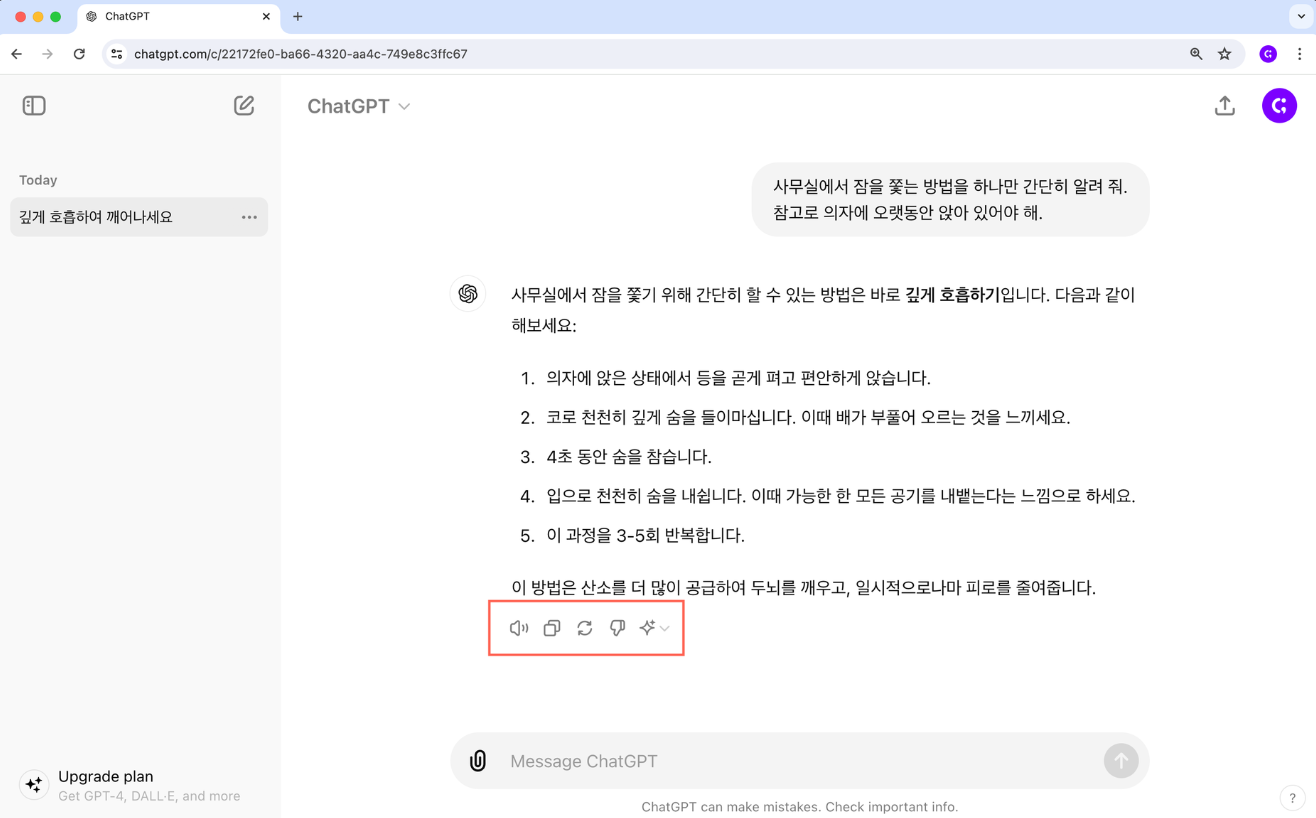
Chat GPT의 답변이 끝나면 답변 아래에 여러 버튼이 나타난다.
(1) Read Aloud: 챗GPT의 답변을 음성으로 재생해 줍니다.
(2) Copy: 답변을 클립보드에 복사합니다.
(3) Regenerate: 동일한 메시지에 대해 새로운 답변을 생성합니다.
(4) Bad response: 답변이 만족스럽지 못할 때 OpenAI에 피드백을 전달합니다.
(5) Change model: 다른 모델의 답변을 새롭게 생성합니다.
Regenerate 버튼을 누르면 새로운 답변을 해준다.
→ 답변 아래 '2/2'는 지금 보고 있는 답변이 두 가지 답변 중 두 번째임을 나타내고,
양옆의 화살표 버튼을 누르면 다른 버전의 답변으로 이동할 수 있다.
→ Chat GPT의 답변 중에 특히 대화를 더 이어가고 싶은 부분이 있다면 블록 설정한 뒤 Reply 버튼을 누르면
블록 설정한 내용이 입력창에 회색 글씨로 나타나고, 그 내용에 대해 GPT와 더 많은 대화를 나눌 수 있다
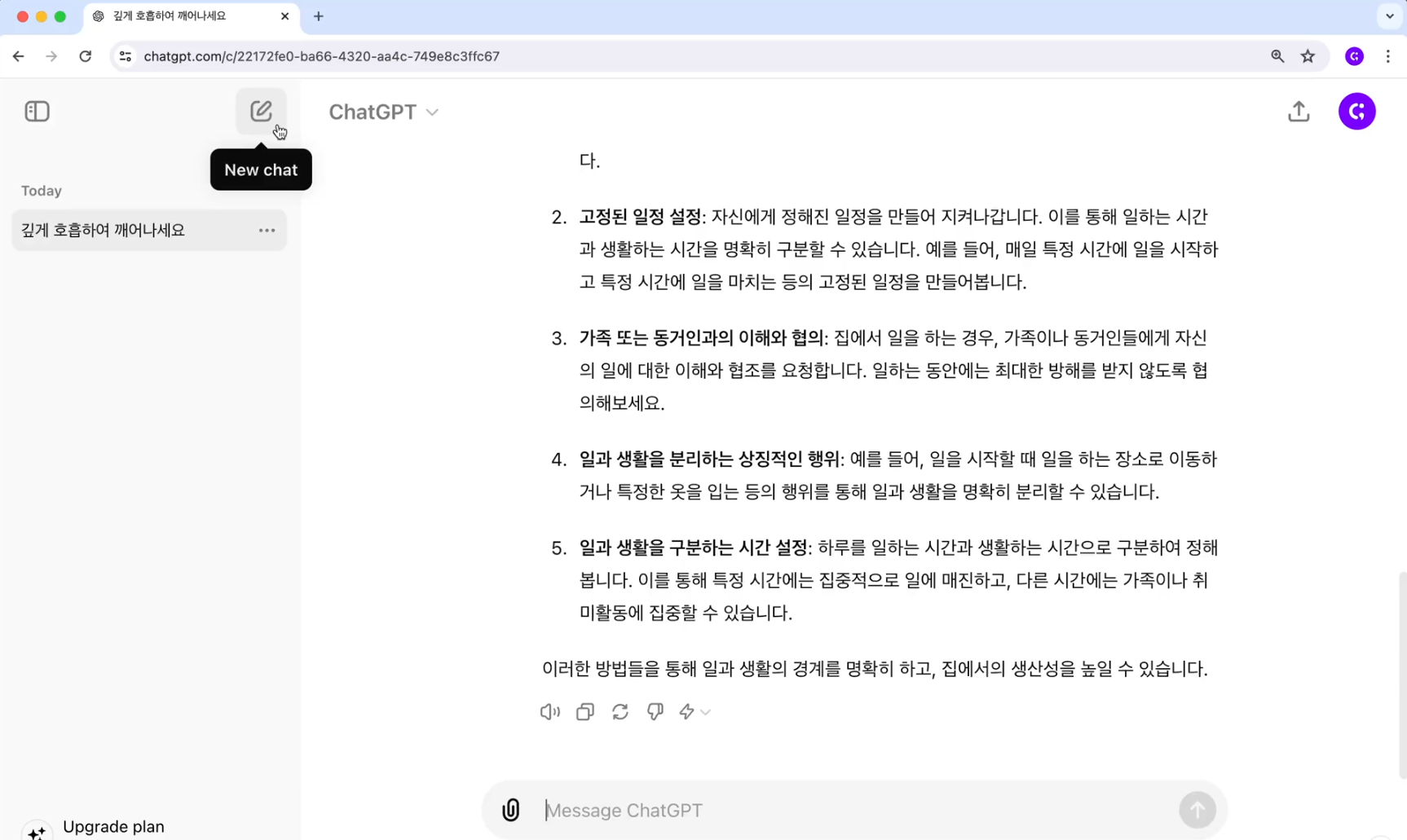
→ Chat GPT와 대화를 나누다가 화면 왼쪽 위에 있는 New chat 버튼을 누르면 새로운 채팅방이 나타난다.
→ 새 채팅방에서 메시지를 입력하면 사이드바에 채팅방이 추가
→ Chat GPT는 사람처럼 대화의 맥락을 기억할 수 있는데
대화의 맥락은 대화가 이루어진 채팅방 안에서만 기억된다.
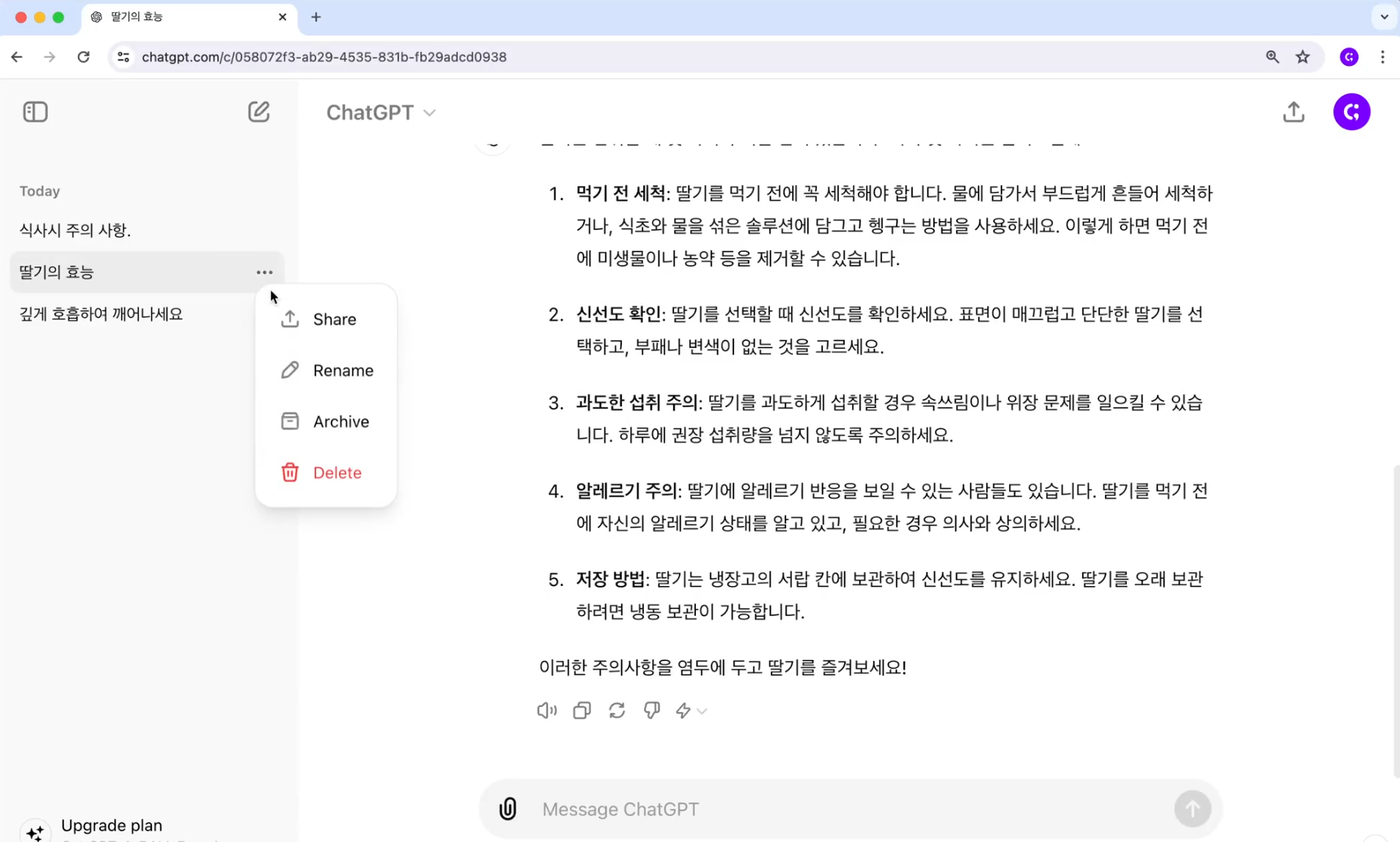
→ Rename 버튼을 누르면 원하는 대로 채팅방 이름을 바꿀 수 있다.
→ Delete 버튼을 누르면 채팅방을 정말로 삭제할 건지 묻는 창이 나타나며,
여기서 Delete 버튼을 눌러야 채팅방이 없어진다.
채팅방 삭제는 돌이킬 수 없기 때문에 신중하게 결정
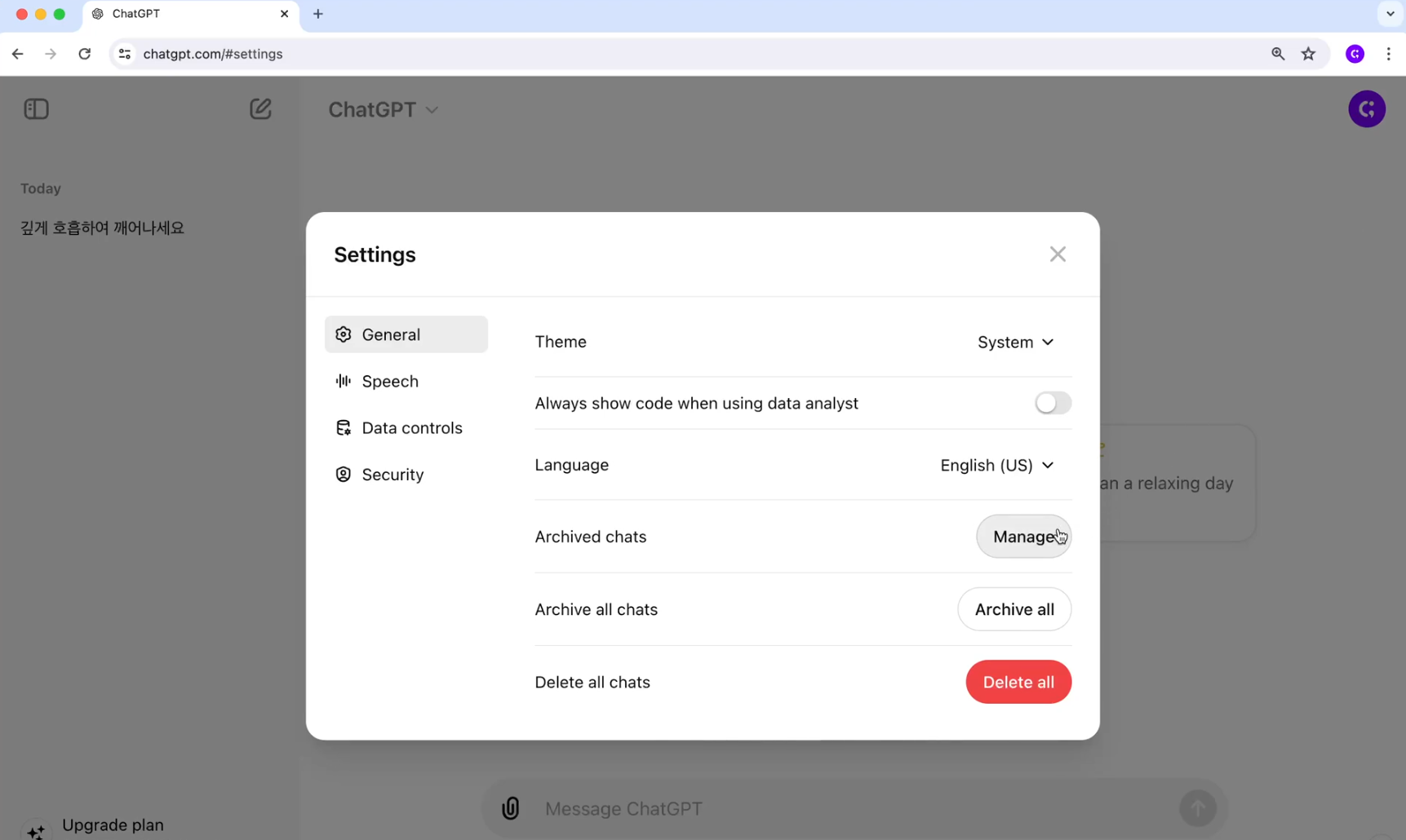
→ Archive 버튼을 누르면 채팅창을 지우지 않고도 사이드바에서 숨기고 바로 채팅방이 보관
보관된 채팅방은 오른쪽 위의 프로필을 누르고 메뉴에서 Settings버튼을 클릭
Settings 창에서 Archived chats 항목의 Manage 버튼을 누르면 된다.
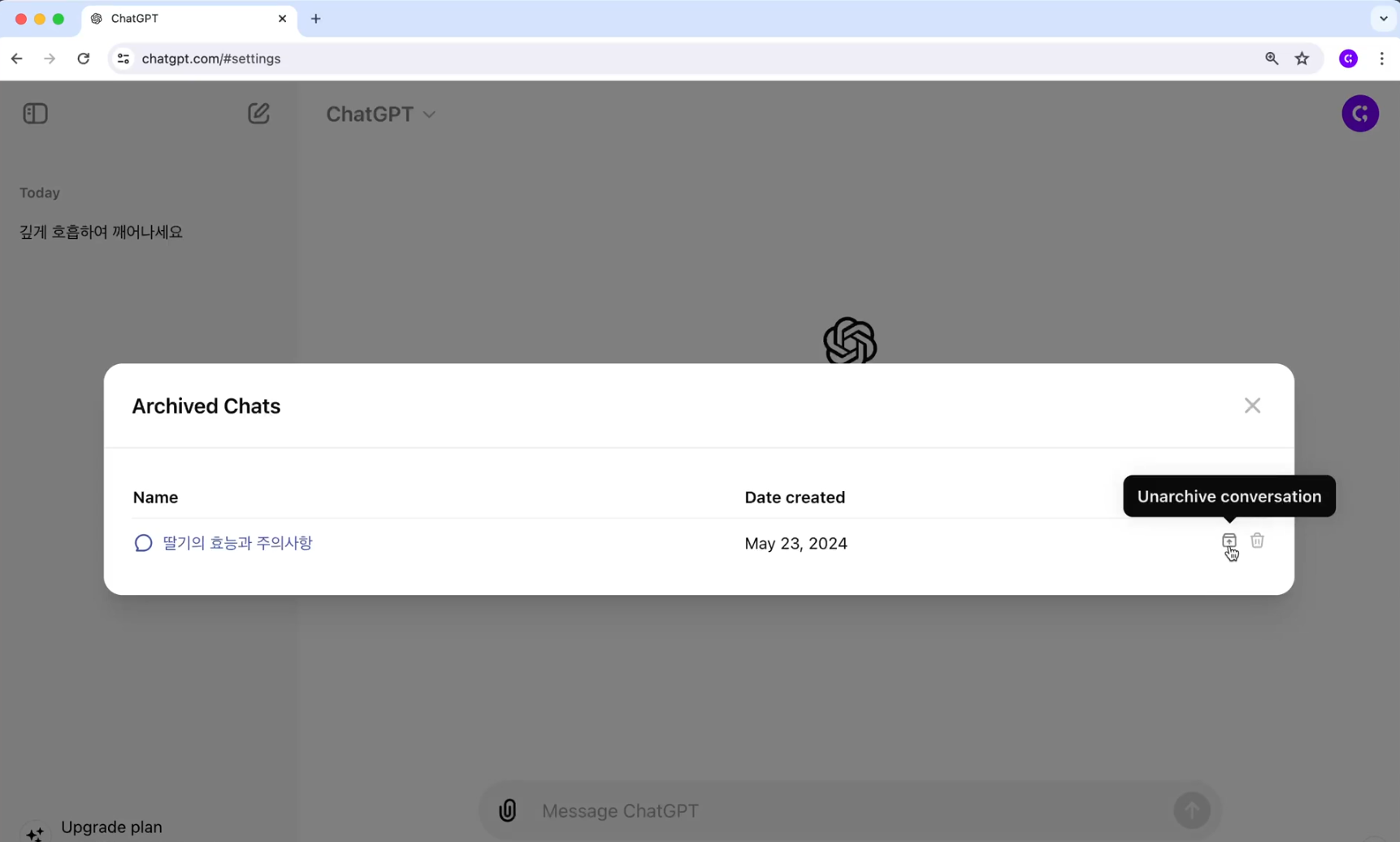
→ 보관함에 들어 있는 채팅방은 Unarchive conversation버튼을 통해 다시 사이드바로 옮길 수도 있고,
Delete conversation 버튼으로 삭제할 수도 있다.
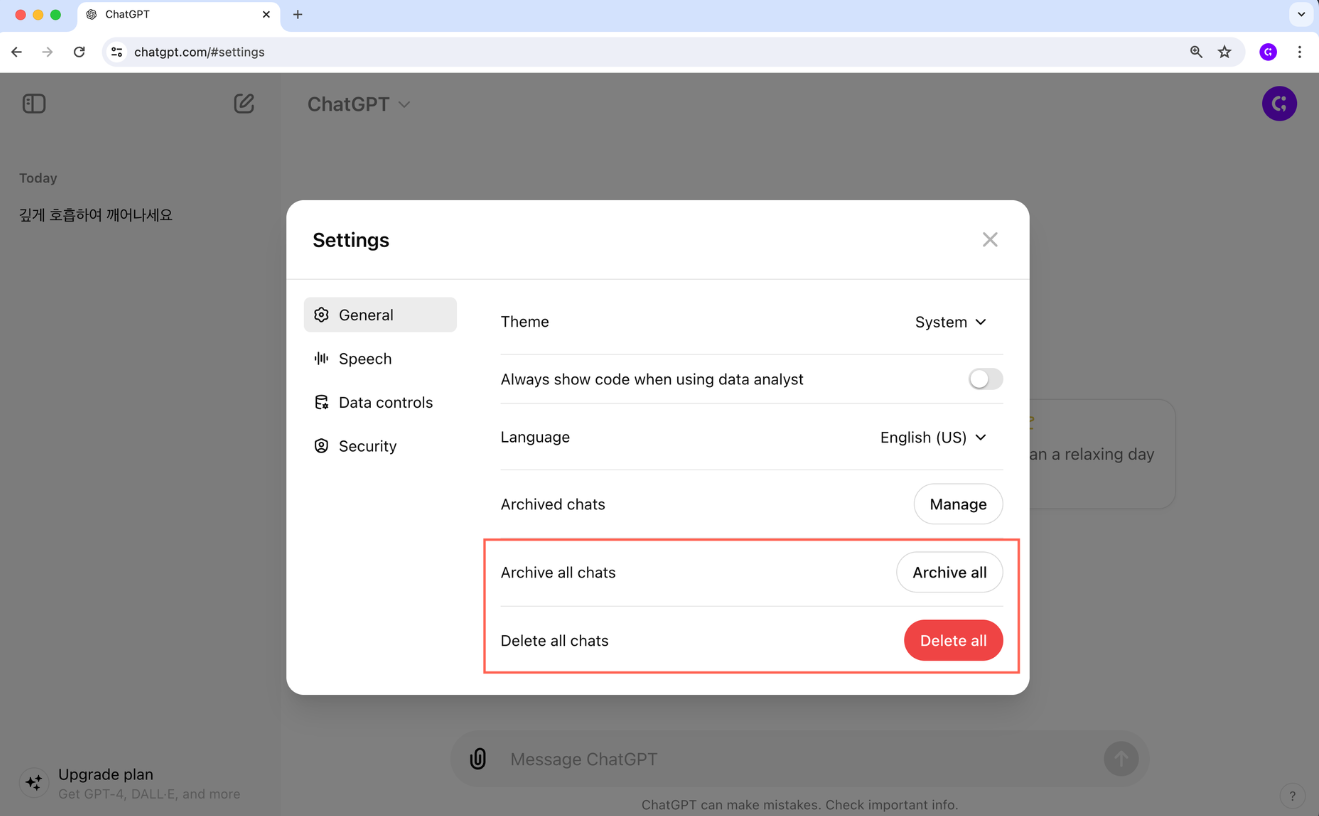
→ Settings 창에서는 모든 채팅방을 통째로 관리하는 것도 가능
→ Archive all chats 항목의 Archive all 버튼을 누르면
사이드바에 있는 채팅방이 모두 보관함으로 이동
→ Delete all chats 항목의 Delete all 버튼은 사이드바에 있는 채팅방은 물론이고 보관해 둔
채팅방까지 모두 삭제하는 버튼
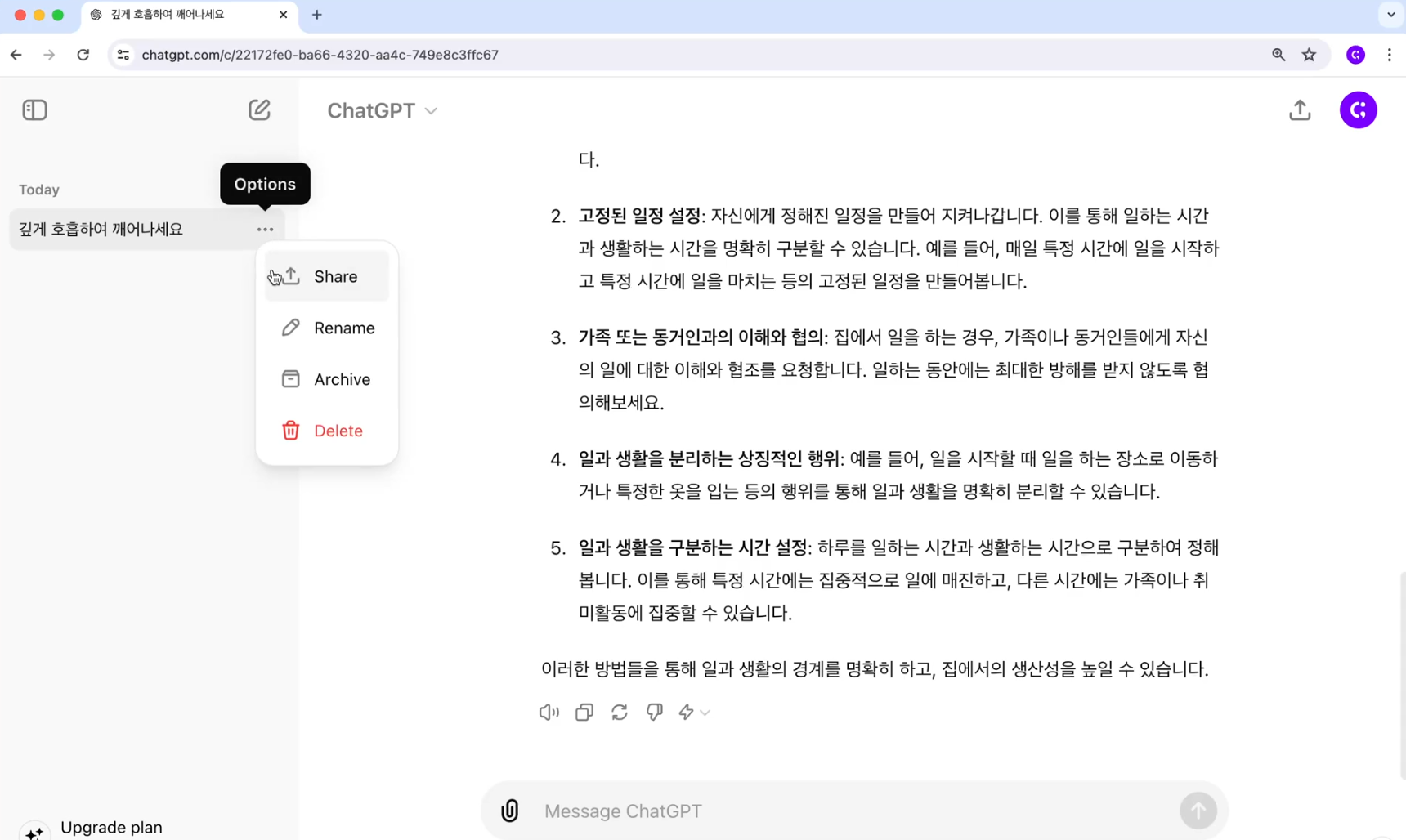
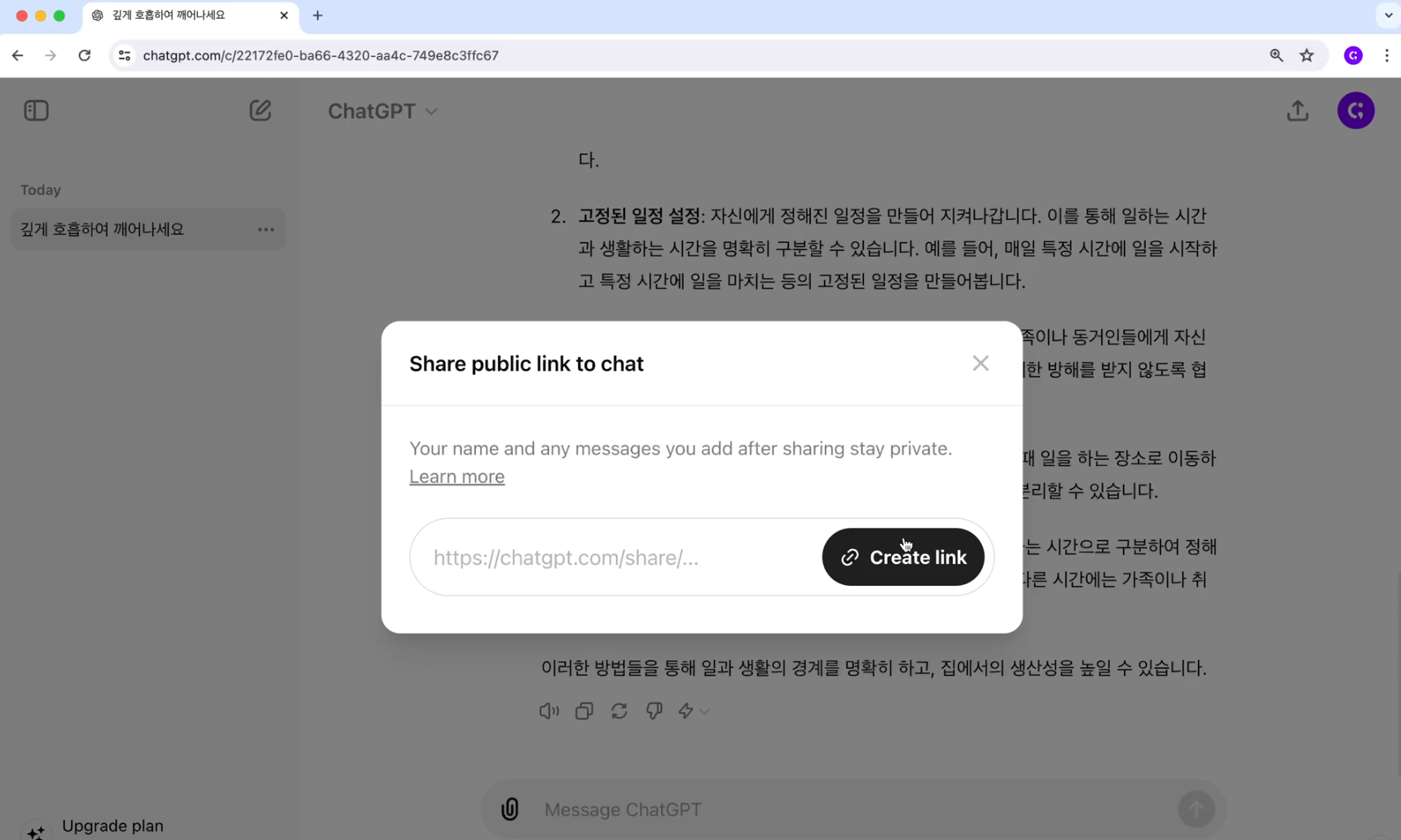
→ Chat GPT와 나눈 대화 내용은 채팅방 단위로 공유 가능
→ 현재 채팅방의 대화를 공유하고 싶다면 오른쪽 위에 있는 채팅방 공유 버튼을 누르거나,
사이드바의 채팅방 메뉴에서 Share 버튼을 누른다.
→ Share public link to chat 이라는 창이 뜨고, 여기서 Create link 버튼을 눌러 링크를 생성하고
클립보드에 복사 가능
이 링크를 원하는 사람들에게 전달하고, 링크에 접속하면 채팅방에서 나눈 대화가 모두 표시
→ 링크가 공유된 채팅방들을 한 번에 확인하고 관리하는 방법은
프로필 메뉴를 통해 Settings 창을 연 뒤, Data controls 항목으로 이동
Shared links 항목에 Manage 버튼을 누르면 현재 어떤 채팅방이 링크가 생성되어 공유되고 있는지
확인 가능하고,
View source chat 버튼으로 채팅방으로 돌아가거나,
Delete shared link 버튼으로 링크를 삭제하고 공유를 중단하는 것도 가능
대화를 학습하는 Chat GPT
→ 우리가 Chat GPT와 나누는 대화는 GPT 모델의 학습데이터로 사용
Chat GPT가 많은 데이터를 학습할수록 Chat GPT의 답변은 정교해진다.
→ 문제는 사용자의 개인 정보나 기밀 정보, 중요한 소스 코드 등 보안에 민감한 정보도 Chat GPT의 학습에 사용될 수 있어 사용이 금지되는 기업들이 있다.
→ 정보 보안에 민감한 기업 고객을 위해 OpenAI는 Team 요금제와 Enterprise 요금제를 제시
기업용 요금제를 구독하는 경우, Chat GPT와 나누는 대화가 학습데이터로 사용되지 않는다.
Chat GPT와의 대화가 모델 학습에 사용되지 않도록 설정하는 방법
(1) Improve the model for everyone 설정 끄기
→ OpenAI 입장에서는 데이터를 최대한 많이 수집하고 싶을 테니
Improve the model for everyone 설정은 기본적으로 활성화되어 있다.
→ Settings 창에 들어가면 왼쪽에 Data controls 항목
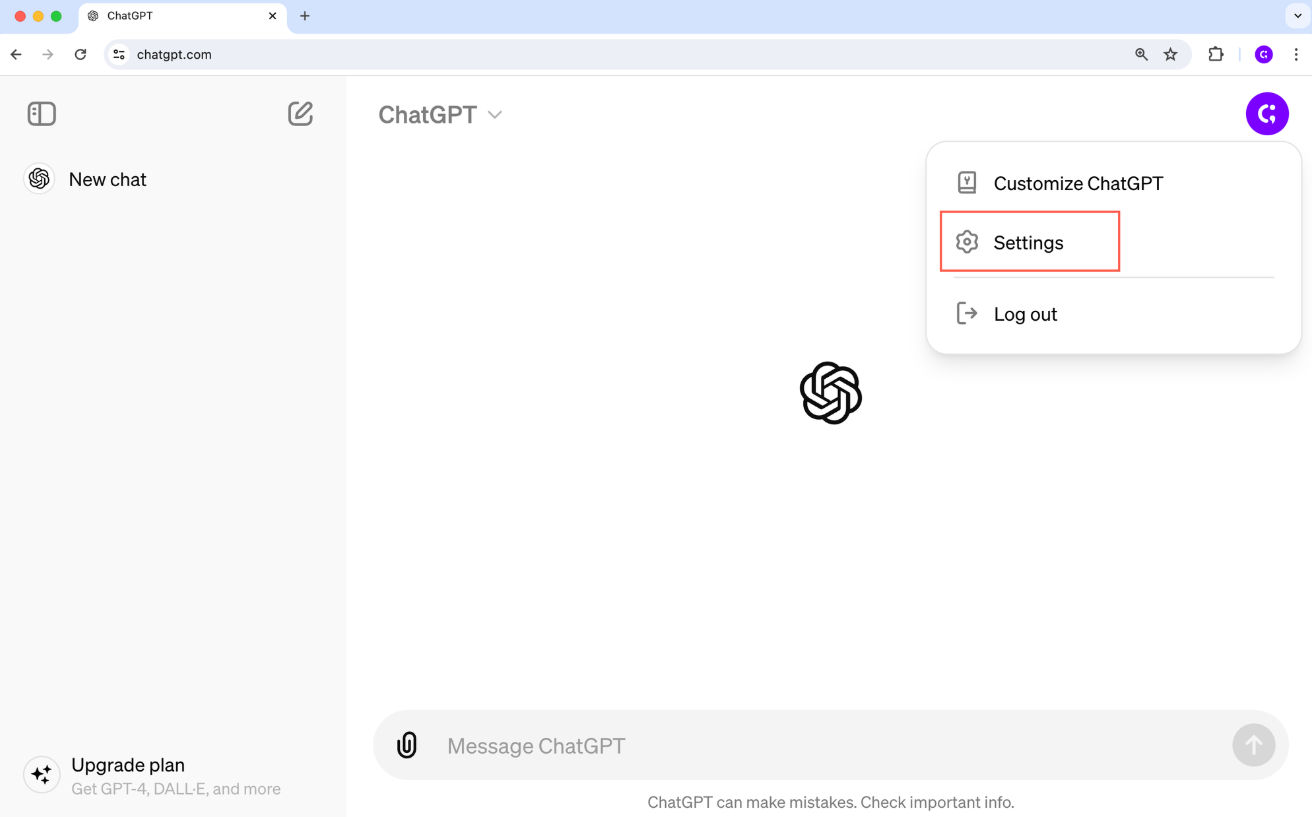
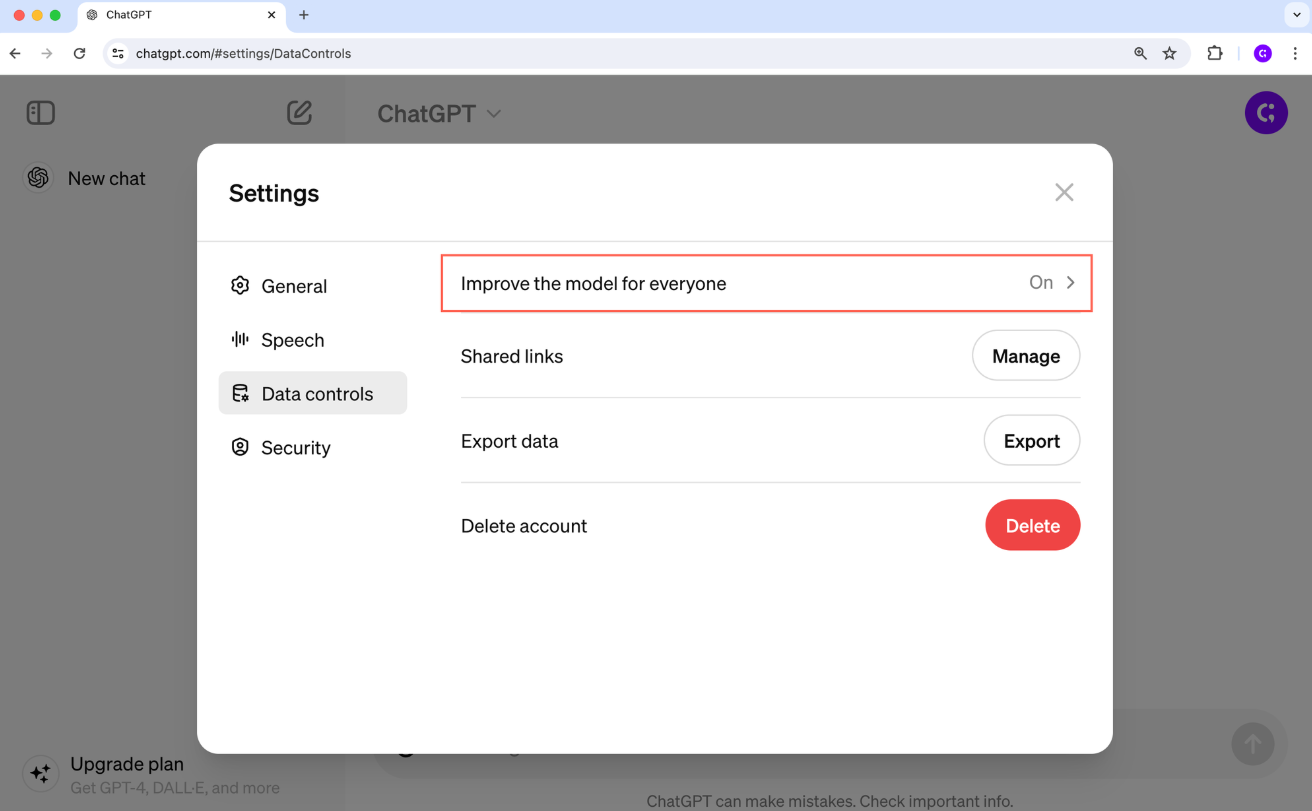
→ Settings 창에 들어가면 왼쪽에 Data controls 항목이 있다.
→ 들어가 보면 가장 위에 Improve the model for everyone 항목을 누른다.
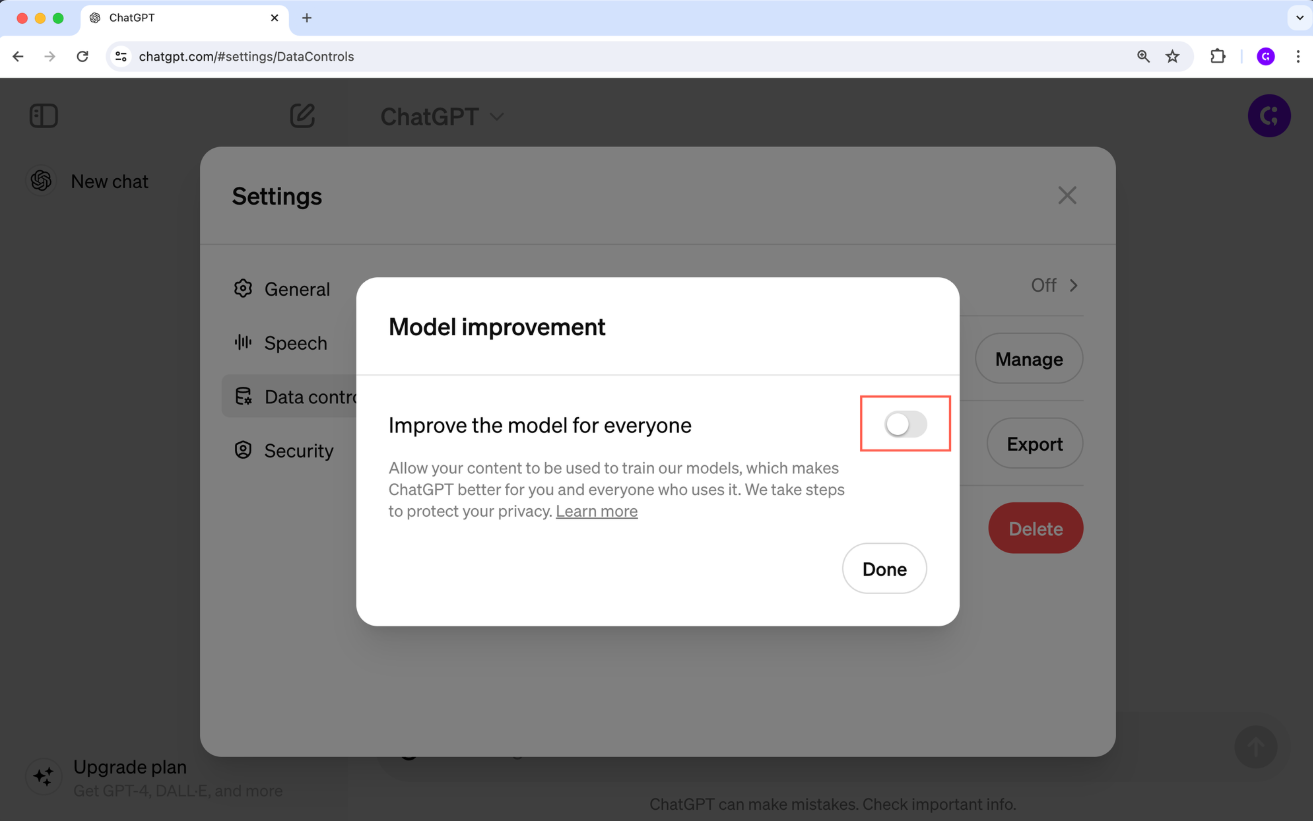
→ 여기서 토글 버튼을 끄면 앞으로 챗GPT와 나누는 대화는 모델 학습에 사용되지 않는다.
→ 대화가 OpenAI 서버에 보관되긴 하는데 문제될 만한 내용을 모니터링하려는 것이며,
이마저도 30일이 지나면 완전히 삭제
→ 참고로 Improve the model for everyone 설정은 계정 단위로 적용됩니다.
다른 웹 브라우저나 기기에서도 동일한 계정으로 로그인하면 설정이 반영
(2) Temporary chat 기능 사용하기
→ Improve the model for everyone 설정이 계정 단위로 적용되는 보안 설정이었다면,
temporary chat은 말 그대로 임시 채팅방을 열어 대화를 하는 기능
→ 임시 채팅방에서 나누는 대화는 모델 학습에 사용되지 않으며 채팅방이 사이드바에 남지도 않는다.
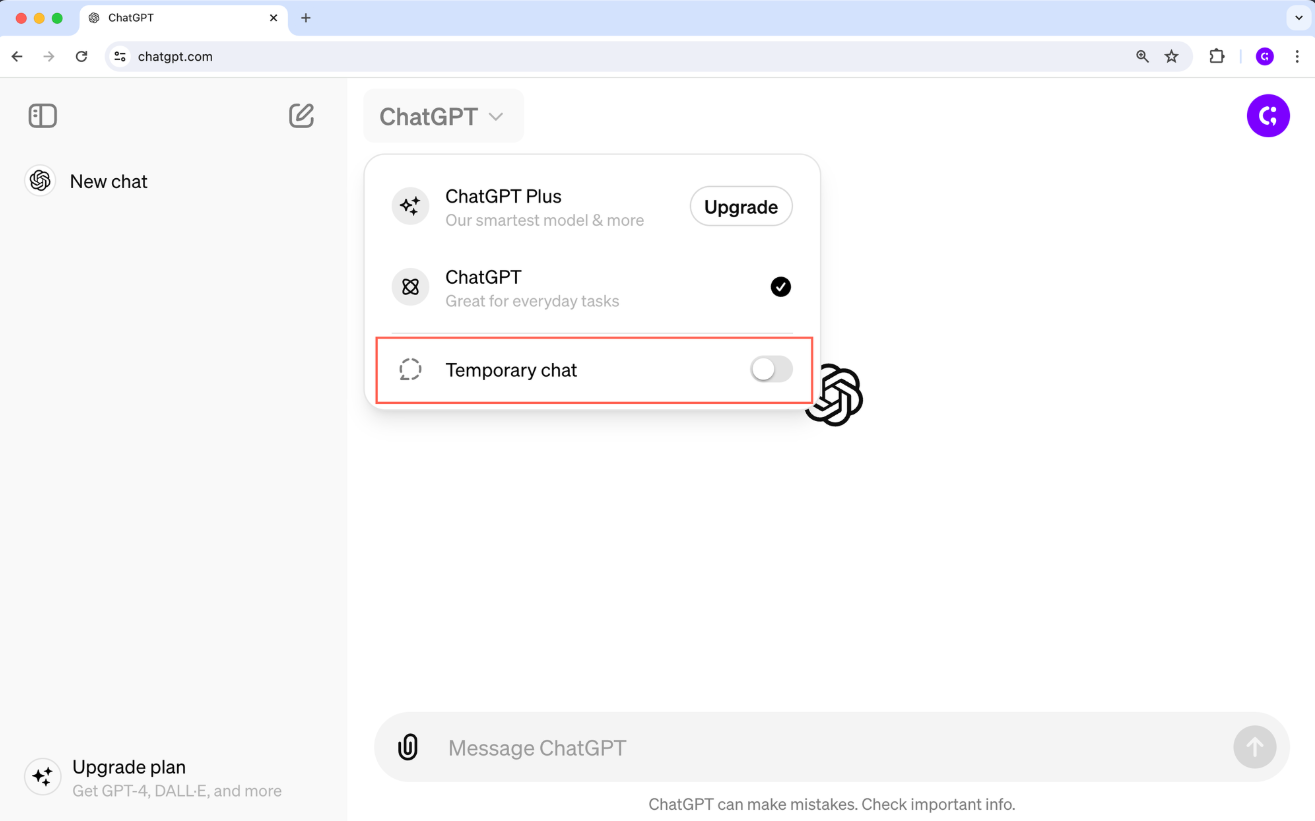
→ 화면 상단에 ChatGPT라고 표시된 버튼을 눌러 보면 선택창이 나타난다.
아래쪽에 Temporary chat 항목과 토글 버튼을 켜보면 temporary chat 기능이 활성화되면서
임시 채팅방이 열린다.
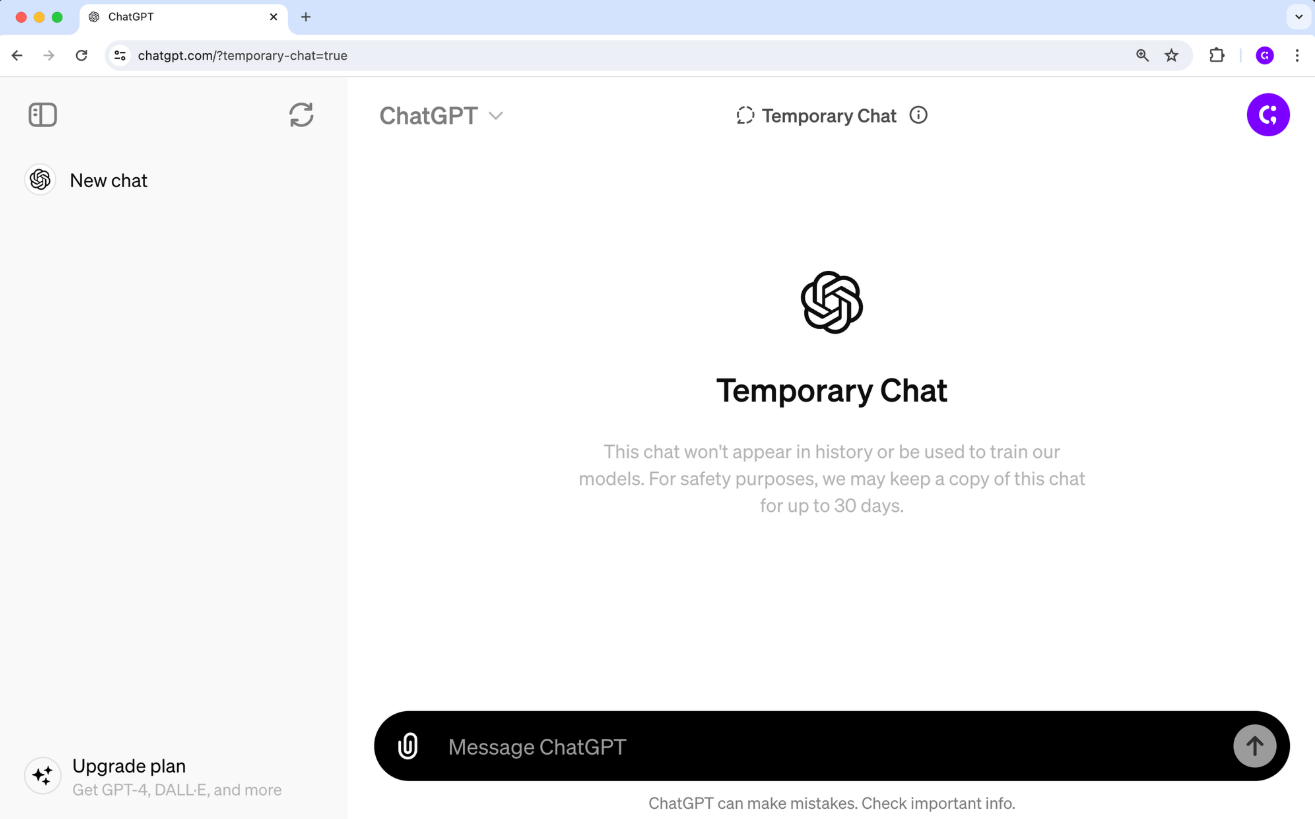
→ 화면 상단과 중앙에 temporary chat 표시가 있고, 특히 중앙에는 여기서 나누는 대화는 기록에
남지 않으며 모델 학습에도 사용되지 않는다고 명시되어 있다.
→ 다시 일반 채팅방에서 대화를 나누려면 New chat 버튼을 누르거나
Temporary chat 토글 버튼을 끄면 된다.
→ 임시 채팅방을 벗어나면 임시 채팅방에서 나눈 대화는 복구할 수 없으니 주의